QTECH QSW-3500 User Manual [ru]
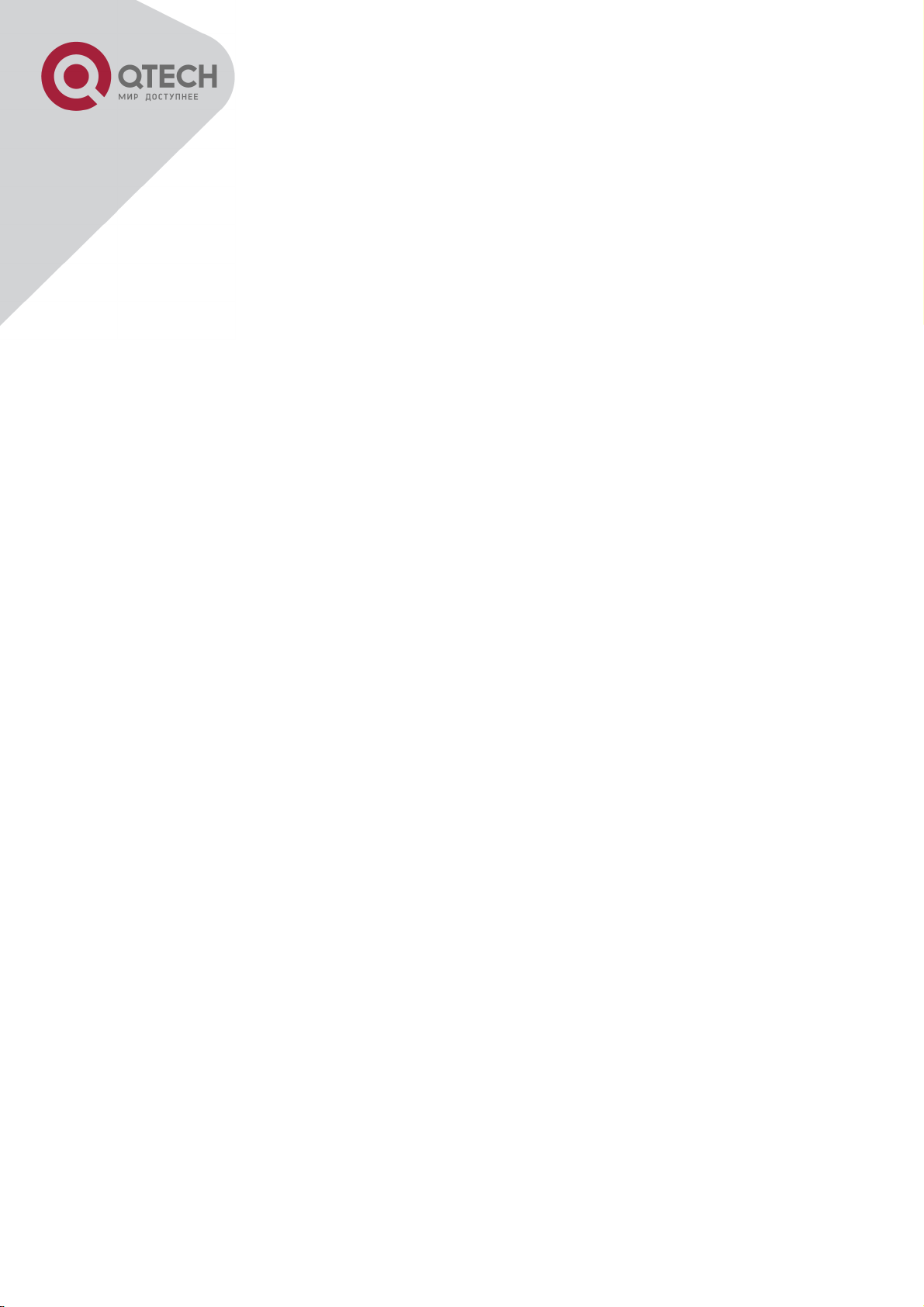
+7(495) 797-3311 www.qtech.ru
Москва, Новозаводская ул., 18, стр. 1
1
Содержание
СОДЕРЖАНИЕ ..................................................................................................... 1
ГЛАВА 1 УПРАВЛЕНИЕ КОММУТАТОРОМ ....................................................... 9
1.1 ВАРИАНТЫ УПРАВЛЕНИЯ ................................................................................................ 9
1.1.1 Внеполосное управление .............................................................................. 9
1.1.2 Внутриполосное управление. ..................................................................... 13
1.2 CLI ИНТЕРФЕЙС ........................................................................................................... 18
1.2.1 Режим настройки .......................................................................................... 19
1.2.2 Настройка синтаксиса .................................................................................. 22
1.2.3 Сочетания клавиш ........................................................................................ 23
1.2.4 Справка ........................................................................................................... 23
1.2.5 Проверка ввода ............................................................................................. 24
1.2.6 Поддержка языка нечеткой логики (Fuzzy math) ..................................... 24
ГЛАВА 2 ОСНОВНЫЕ НАСТРОЙКИ КОММУТАТОРА ................................... 26
2.1 ОСНОВНЫЕ НАСТРОЙКИ ................................................................................................ 26
2.2 УПРАВЛЕНИЕ TELNET .................................................................................................... 27
2.2.1 Telnet ............................................................................................................... 27
2.2.2 SSH .................................................................................................................. 29
2.3 НАСТРОЙКА IP АДРЕСОВ КОММУТАТОРА......................................................................... 30
2.3.1 Список команд для настройки IP адресов ................................................ 31
2.4 НАСТРОЙКА SNMP ....................................................................................................... 32
2.4.1 Введение в SNMP .......................................................................................... 32
2.4.2 Введение в MIB ............................................................................................. 33
2.4.3 Введение в RMON ......................................................................................... 34
2.4.4 Настройка SNMP............................................................................................ 35
2.4.5 Типичные примеры настройки SNMP........................................................ 37
2.4.6 Поиск неисправностей SNMP ..................................................................... 39
2.5 МОДЕРНИЗАЦИЯ КОММУТАТОРА ..................................................................................... 40
2.5.1 Системные файлы коммутатора ................................................................ 40
2.5.2 BootROM обновление ................................................................................... 40
2.5.3 Обновление FTP/TFTP .................................................................................. 44
ГЛАВА 3 ОПЕРАЦИИ С ФАЙЛОВОЙ СИСТЕМОЙ ......................................... 53
3.1 ВВЕДЕНИЕ В УСТРОЙСТВА ХРАНЕНИЯ ДАННЫХ (FILE STORAGE DEVICES)........................ 53
3.2 СПИСОК КОМАНД ДЛЯ КОНФИГУРИРОВАНИЯ ФАЙЛОВОЙ СИСТЕМЫ.................................. 53
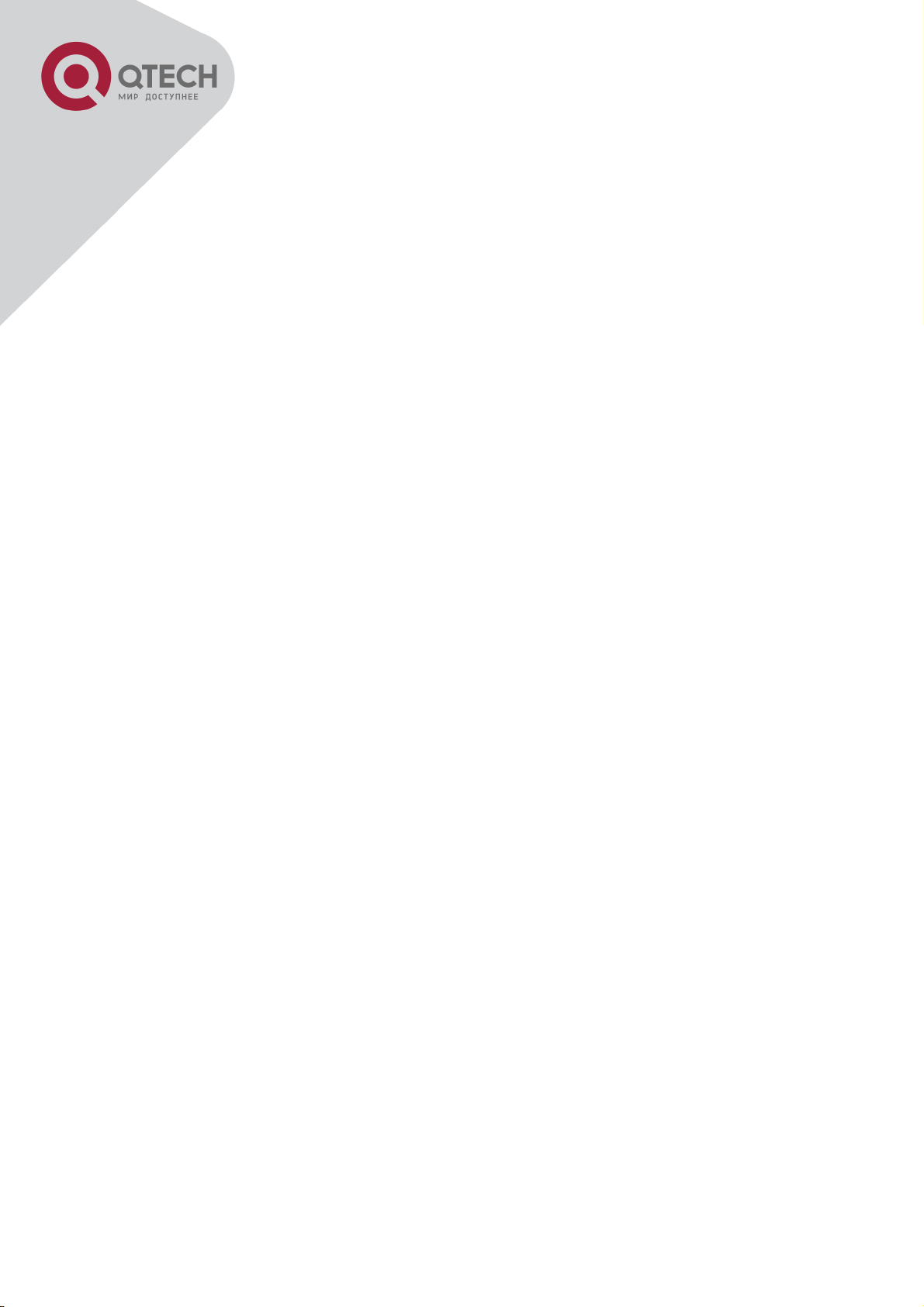
+7(495) 797-3311 www.qtech.ru
Москва, Новозаводская ул., 18, стр. 1
2
3.3 ТИПИЧНЫЕ ОБЛАСТИ ПРИМЕНЕНИЯ ............................................................................... 54
3.4 ПОИСК ПРОБЛЕМ .......................................................................................................... 55
ГЛАВА 4 НАСТРОЙКА КЛАСТЕРА................................................................... 56
4.1 ВВЕДЕНИЕ В УПРАВЛЕНИЕ КЛАСТЕРАМИ СЕТИ ................................................................ 56
4.2 СПИСОК КОМАНД ДЛЯ КОНФИГУРИРОВАНИЯ КЛАСТЕРА УПРАВЛЕНИЯ СЕТИ: ..................... 56
4.3 ПРИМЕРЫ АДМИНИСТРИРОВАНИЯ КЛАСТЕРА.................................................................. 59
4.4 ПОИСК ПРОБЛЕМ В АДМИНИСТРИРОВАНИИ КЛАСТЕРАМИ ................................................ 60
ГЛАВА 5 КОНФИГУРИРОВАНИЕ ПОРТОВ .................................................... 61
5.1 ВВЕДЕНИЕ ................................................................................................................... 61
5.2 СПИСОК КОМАНД ДЛЯ КОНФИГУРИРОВАНИЯ ПОРТОВ ...................................................... 61
5.3 ПРИМЕРЫ КОНФИГУРАЦИИ ПОРТА .................................................................................. 63
5.4 УСТРАНЕНИЕ НЕИСПРАВНОСТЕЙ НА ПОРТУ ..................................................................... 64
ГЛАВА 6 КОНФИГУРАЦИЯ ФУНКЦИИ ИЗОЛЯЦИИ ПОРТОВ ...................... 66
6.1 ВВЕДЕНИЕ В ФУНКЦИЮ ИЗОЛЯЦИИ ПОРТОВ ................................................................... 66
6.2 СПИСОК КОМАНД ДЛЯ КОНФИГУРАЦИИ ИЗОЛЯЦИИ ПОРТОВ ............................................. 66
6.3 ТИПОВЫЕ ПРИМЕРЫ ФУНКЦИИ ИЗОЛЯЦИИ ПОРТОВ ......................................................... 67
ГЛАВА 7 КОНФИГУРАЦИЯ ФУНКЦИИ РАСПОЗНАВАНИЯ ПЕТЛИ НА
ПОРТУ ................................................................................................................. 69
7.1 ВВЕДЕНИЕ В ФУНКЦИЮ РАСПОЗНАВАНИЯ ПЕТЛИ ............................................................ 69
7.2 СПИСОК КОМАНД ДЛЯ КОНФИГУРИРОВАНИЯ ФУНКЦИИ РАСПОЗНАВАНИЯ ПЕТЛИ НА ПОРТУ 69
7.3 ПРИМЕРЫ ФУНКЦИИ РАСПОЗНАВАНИЯ ПЕТЛИ НА ПОРТУ.................................................. 71
7.4 РЕШЕНИЕ ПРОБЛЕМ С ФУНКЦИЕЙ РАСПОЗНАВАНИЯ ПЕТЛИ НА ПОРТУ .............................. 72
ГЛАВА 8 КОНФИГУРАЦИЯ ФУНКЦИИ ULDP ................................................. 73
8.1 ОБЩАЯ ИНФОРМАЦИЯ О ULDP ..................................................................................... 73
8.2 СПИСОК КОМАНД ДЛЯ КОНФИГУРИРОВАНИЯ ULDP ........................................................ 74
8.3 ТИПОВЫЕ ПРИМЕРЫ ФУНКЦИИ ULDP ............................................................................ 77
8.4 УСТРАНЕНИЕ НЕПОЛАДОК ФУНКЦИИ ULDP .................................................................... 78
ГЛАВА 9 НАСТРОЙКА ФУНКЦИИ LLDP ......................................................... 80
9.1 ОБЩИЕ СВЕДЕНИЯ О ФУНКЦИИ LLDP ............................................................................ 80
9.2 СПИСОК КОМАНД ДЛЯ КОНФИГУРИРОВАНИЯ LLDP......................................................... 81
9.3 ТИПОВОЙ ПРИМЕР ФУНКЦИИ LLDP ............................................................................... 84
9.4 УСТРАНЕНИЕ НЕИСПРАВНОСТЕЙ ФУНКЦИИ LLDP ........................................................... 85
ГЛАВА 10 НАСТРОЙКА PORT CHANNEL ....................................................... 86
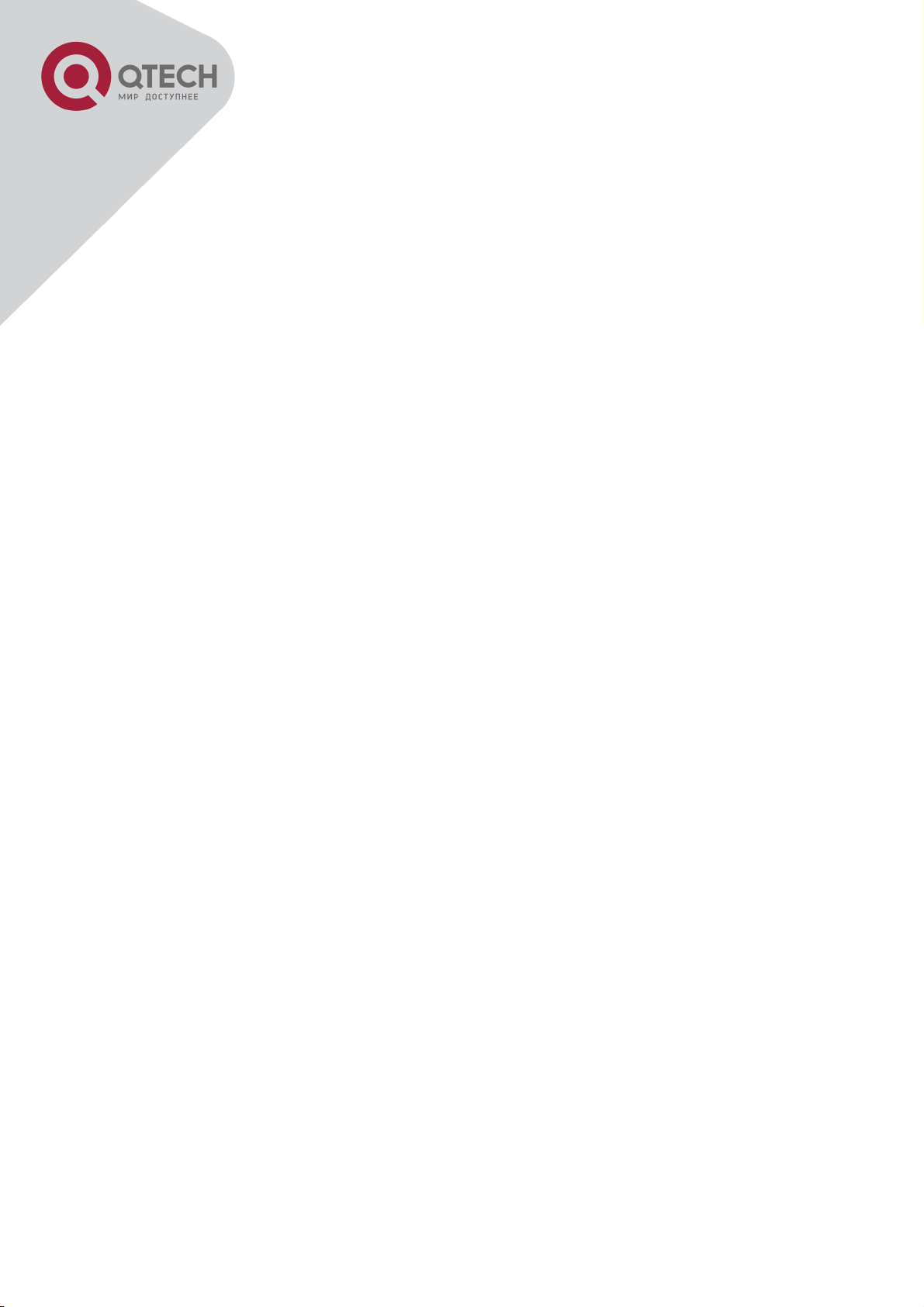
+7(495) 797-3311 www.qtech.ru
Москва, Новозаводская ул., 18, стр. 1
3
10.1 ОБЩИЕ СВЕДЕНИЯ О PORT CHANNEL ........................................................................... 86
10.2 ОБЩИЕ СВЕДЕНИЯ О LACP ........................................................................................ 87
10.2.1 Статическое объединение LACP .............................................................. 88
10.2.2 Динамическое объединение LACP .......................................................... 88
10.3 НАСТРОЙКА PORT CHANNEL ........................................................................................ 89
10.4 ПРИМЕРЫ ИСПОЛЬЗОВАНИЯ PORT CHANNEL ................................................................ 90
10.5 УСТРАНЕНИЕ НЕИСПРАВНОСТЕЙ PORT CHANNEL .......................................................... 93
ГЛАВА 11 КОНФИГУРИРОВАНИЕ JUMBO ФРЕЙМОВ ................................. 94
11.1 ОБЩИЕ СВЕДЕНИЯ О JUMBO ФРЕЙМАХ ...................................................................... 94
11.2 КОНФИГУРИРОВАНИЕ ФУНКЦИИ ПРИЕМА/ПОСЫЛКИ JUMBO ФРЕЙМОВ ......................... 94
ГЛАВА 12 КОНФИГУРАЦИЯ EFM OAM ........................................................... 95
12.1 ОБЩИЕ СВЕДЕНИЯ О EFM OAM ................................................................................. 95
12.2 КОНФИГУРИРОВАНИЕ EFM ОАМ ................................................................................ 98
12.3 ПРИМЕРЫ EFM OAM ............................................................................................... 100
12.4 УСТРАНЕНИЕ НЕИСПРАВНОСТЕЙ EFM OAM .............................................................. 101
ГЛАВА 13 НАСТРОЙКА ВИРТУАЛЬНЫХ ЛОКАЛЬНЫХ СЕТЕЙ - VLAN .. 103
13.1 КОНФИГУРИРОВАНИЕ VLAN ..................................................................................... 103
13.1.1 Начальные сведения о VLAN .................................................................. 103
13.1.2 Конфигурирование VLAN ........................................................................ 104
13.1.3 Типичное применение VLANа ................................................................. 107
13.1.4 Типичное применение гибридных портов............................................ 109
13.2 КОНФИГУРИРОВАНИЕ GVRP ..................................................................................... 110
13.2.1 Общая информация о GVRP ................................................................... 110
13.2.2 Настройка GVRP ........................................................................................ 111
13.2.3 Примеры применения GVRP ................................................................... 113
13.2.4 Устранение неисправностей GVRP ........................................................ 114
13.3 КОНФИГУРИРОВАНИЕ ТУННЕЛЯ DOT1Q ..................................................................... 115
13.3.1 Общие сведения о туннелях Dot1q ........................................................ 115
13.3.2 Конфигурирование туннеля Dot1q ........................................................ 116
13.3.3 Типичное применение туннеля Dot1q ................................................... 116
13.3.4 Устранение неисправностей туннеля Dot1q......................................... 117
13.4 НАСТРОЙКА ТРАНСЛЯЦИИ VLANОВ ........................................................................... 118
13.4.1 Общие сведения о трансляции VLANов ............................................... 118
13.4.2 Конфигурирование трансляции VLANа ................................................ 118
13.4.3 Типовое применение трансляции VLАNов ........................................... 119
13.4.4 Устранение неисправностей трансляции VLANов .............................. 120
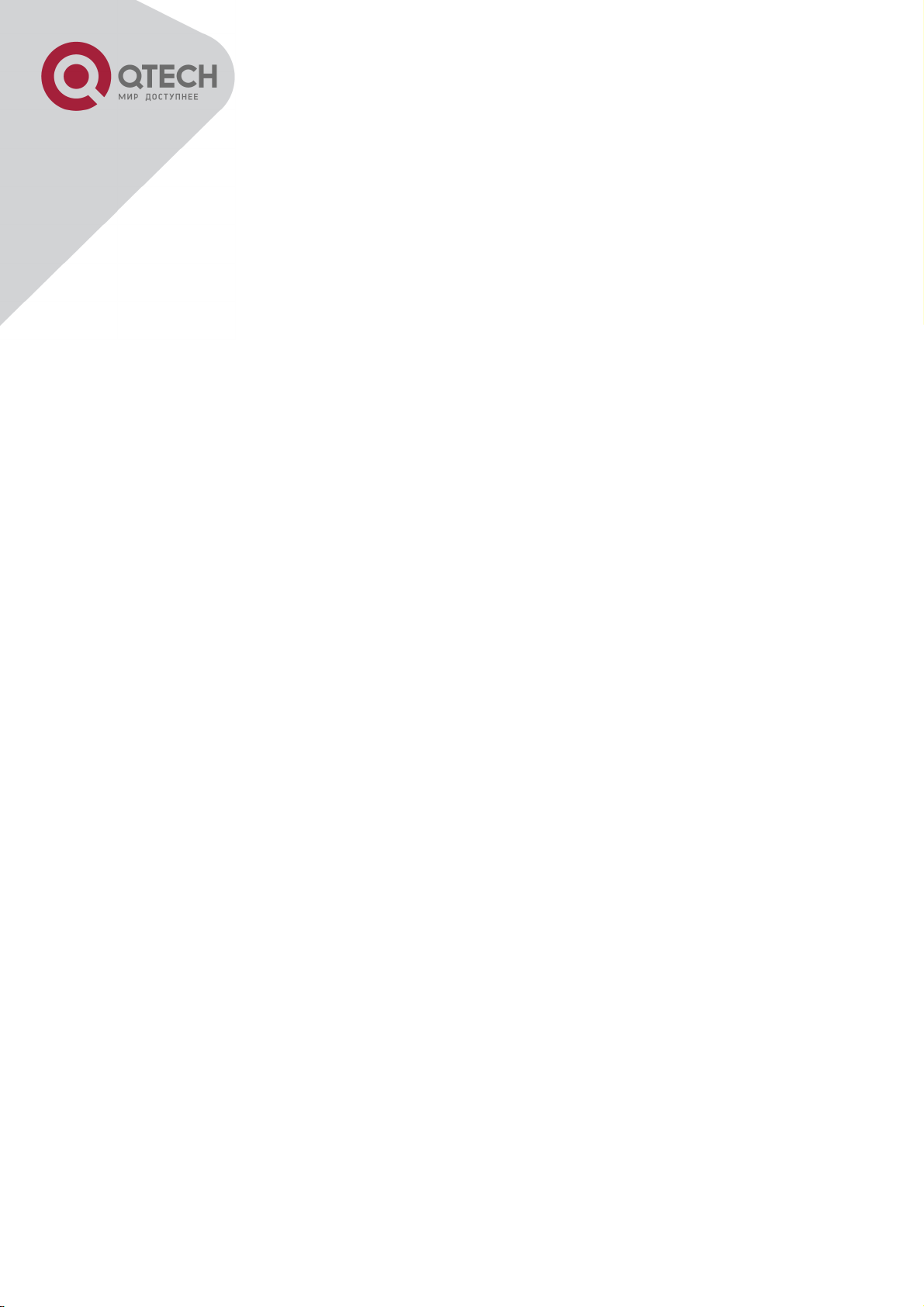
+7(495) 797-3311 www.qtech.ru
Москва, Новозаводская ул., 18, стр. 1
4
13.5 КОНФИГУРИРОВАНИЕ ДИНАМИЧЕСКИХ VLAN ............................................................ 120
13.5.1 Общие сведения ....................................................................................... 120
13.5.2 Конфигурирование динамических VLAN .............................................. 121
13.5.3 Типовое применение динамического VLANа ....................................... 123
13.5.4 Устранение неисправностей динамического VLANа .......................... 124
13.6 КОНФИГУРИРОВАНИЕ ГОЛОСОВОГО VLAN(VOICE VLAN) .......................................... 125
13.6.1 Общие сведения о Voice VLAN ............................................................... 125
13.6.2 Конфигурирование Voice VLAN .............................................................. 125
13.6.3 Типовое применение Voice VLAN ........................................................... 126
13.6.4 Устранение неисправностей Voice VLAN .............................................. 127
ГЛАВА 14 НАСТРОЙКА ТАБЛИЦЫ MAC АДРЕСОВ ................................... 128
14.1 ОБЩИЕ СВЕДЕНИЯ О ТАБЛИЦЕ MAC АДРЕСОВ .......................................................... 128
14.1.1 Получение таблицы МАС адресов ......................................................... 128
14.1.2 Пересылка или фильтрация кадров ...................................................... 130
14.2 КОНФИГУРИРОВАНИЕ ТАБЛИЦЫ МАС АДРЕСОВ ......................................................... 131
14.3 ПРИМЕРЫ ТИПИЧНОЙ КОНФИГУРАЦИИ ....................................................................... 132
14.4 УСТРАНЕНИЕ НЕИСПРАВНОСТЕЙ С ТАБЛИЦЕЙ МАС АДРЕСОВ ..................................... 133
14.5 ДОПОЛНИТЕЛЬНЫЕ ФУНКЦИИ ТАБЛИЦЫ МАС АДРЕСОВ ............................................. 133
14.5.1 Привязка МАС адресов ............................................................................ 133
ГЛАВА 15 НАСТРОЙКА ПРОТОКОЛА MSTP ................................................ 136
15.1 ОБЩИЕ СВЕДЕНИЯ О MSTP ...................................................................................... 136
15.1.1 Регион MSTP .............................................................................................. 136
15.1.2 Роли портов ............................................................................................... 138
15.1.3 Балансировка нагрузки в MSTP ............................................................. 138
15.2 КОНФИГУРИРОВАНИЕ MSTP ..................................................................................... 138
15.3 ПРИМЕР ПРИМЕНЕНИЯ MSTP ................................................................................... 143
15.4 УСТРАНЕНИЕ НЕИСПРАВНОСТЕЙ MSTP ..................................................................... 148
ГЛАВА 16 НАСТРОЙКА QOS .......................................................................... 149
16.1 ОБЩИЕ СВЕДЕНИЯ О QOS ........................................................................................ 149
16.1.1 Термины QoS ............................................................................................. 149
16.1.2 Реализация QoS ........................................................................................ 150
16.1.3 Базовая модель QoS ................................................................................ 151
16.2 КОНФИГУРИРОВАНИЕ QOS........................................................................................ 156
16.3 ПРИМЕР QOS ........................................................................................................... 160
16.4 УСТРАНЕНИЕ НЕИСПРАВНОСТЕЙ QOS ........................................................................ 162
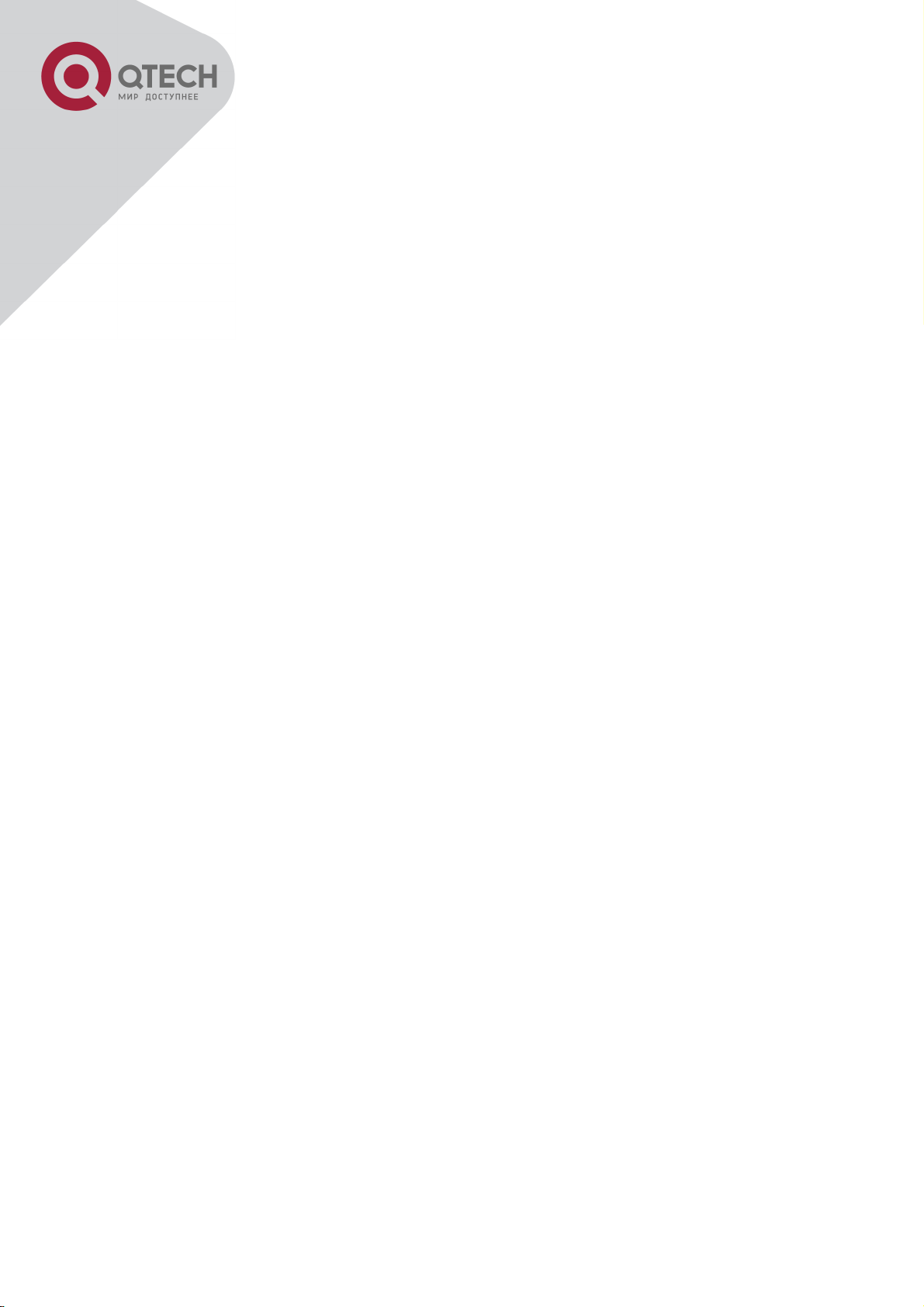
+7(495) 797-3311 www.qtech.ru
Москва, Новозаводская ул., 18, стр. 1
5
ГЛАВА 17 ПЕРЕНАПРАВЛЕНИЕ ПОТОКОВ ................................................. 163
17.1 ОБЩИЕ СВЕДЕНИЯ О ПЕРЕНАПРАВЛЕНИИ ПОТОКОВ ................................................... 163
17.2 КОНФИГУРИРОВАНИЕ ПЕРЕНАПРАВЛЕНИЯ ПОТОКОВ .................................................. 163
17.3 ПРИМЕРЫ ПЕРЕНАПРАВЛЕНИЯ ПОТОКОВ ................................................................... 164
17.4 УСТРАНЕНИЕ НЕИСПРАВНОСТЕЙ ПЕРЕНАПРАВЛЕНИЯ ПОТОКОВ ................................... 164
ГЛАВА 18 КОНФИГУРИРОВАНИЕ ИСХОДЯЩЕГО QOS ............................ 165
18.1 ОБЩИЕ СВЕДЕНИЯ ОБ ИСХОДЯЩИХ QOS ................................................................... 165
18.1.1 Термины исходящего QoS ....................................................................... 165
18.1.2 Базовая модель исходящего QoS .......................................................... 166
18.2 КОНФИГУРИРОВАНИЕ ИСХОДЯЩЕГО QOS .................................................................. 168
18.3 ПРИМЕРЫ ИСХОДЯЩЕГО QOS ................................................................................... 171
18.4 УСТРАНЕНИЕ НЕИСПРАВНОСТЕЙ ИСХОДЯЩЕГО QOS .................................................. 173
ГЛАВА 19 КОНФИГУРИРОВАНИЕ ГИБКОГО QINQ .................................... 174
19.1 ОБЩИЕ СВЕДЕНИЯ О ГИБКОМ QINQ........................................................................... 174
19.1.1 Технология QinQ ....................................................................................... 174
19.1.2 Базовый QinQ ............................................................................................ 174
19.1.3 Гибкий QinQ ............................................................................................... 174
19.2 НАСТРОЙКА ГИБКОГО QINQ ...................................................................................... 174
19.3 ПРИМЕР ПРИМЕНЕНИЯ ГИБКОГО QINQ ....................................................................... 176
19.4 УСТРАНЕНИЕ НЕИСПРАВНОСТЕЙ ГИБКОГО QINQ ......................................................... 178
ГЛАВА 20 КОНФИГУРИРОВАНИЕ ФУНКЦИЙ 3-ГО УРОВНЯ .................... 179
20.1 ИНТЕРФЕЙС 3-ГО УРОВНЯ ......................................................................................... 179
20.1.1 Начальные сведения об интерфейсах 3-го уровня ............................ 179
20.1.2 Настройка интерфейса 3-го уровня ....................................................... 180
20.2 НАСТРОЙКА ПРОТОКОЛА IP ....................................................................................... 181
20.2.1 Введение в IPv4, IPv6 ............................................................................... 181
20.2.2 Настройка IP протокола ........................................................................... 184
20.2.3 Примеры конфигурации IP ...................................................................... 190
20.2.4 Поиск неисправностей IPv6 .................................................................... 195
20.3 IP ПЕРЕСЫЛКА (IP FORWARDING) ............................................................................... 195
20.3.1 Введение в IP пересылку ........................................................................ 195
20.3.2 Задача конфигурации агрегации IP маршрутов .................................. 195
20.4 URPF ...................................................................................................................... 196
20.4.1 Введение в URPF ...................................................................................... 196
20.4.2 Последовательность задач конфигурации URPF ............................... 196
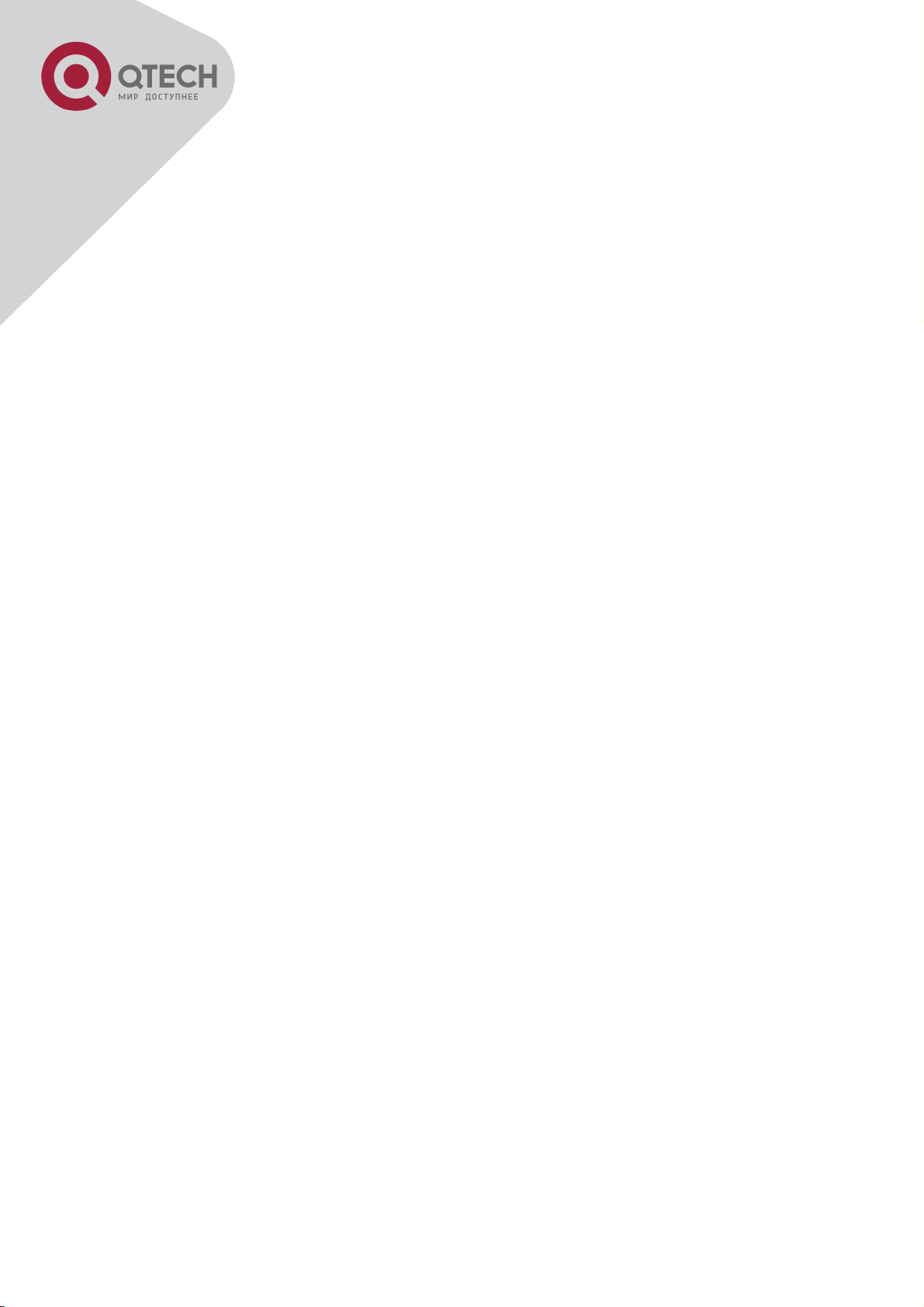
+7(495) 797-3311 www.qtech.ru
Москва, Новозаводская ул., 18, стр. 1
6
20.4.3 Типичный пример URPF .......................................................................... 197
20.4.4 Поиск неисправностей URPF .................................................................. 197
20.5 ARP ........................................................................................................................ 197
20.5.1 Введение в ARP ......................................................................................... 197
20.5.2 Список задач конфигурации ARP ........................................................... 198
20.5.3 Поиск неисправностей ARP .................................................................... 199
20.6 КОНФИГУРАЦИЯ АППАРАТНОГО КОЛИЧЕСТВА ТУННЕЛЕЙ ............................................. 199
20.6.1 Введение в аппаратное количество туннелей..................................... 199
20.6.2 Настройка аппаратного количества туннелей ..................................... 199
20.6.3 Поиск неисправностей аппаратного количества туннелей ............... 199
ГЛАВА 21 НАСТРОЙКА ФУНКЦИИ ПРЕДОТВРАЩЕНИЯ ARP
СКАНИРОВАНИЯ ............................................................................................. 200
21.1 ВВЕДЕНИЕ В ФУНКЦИЮ ПРЕДОТВРАЩЕНИЯ ARP СКАНИРОВАНИЯ ............................... 200
21.2 ПОСЛЕДОВАТЕЛЬНОСТЬ ЗАДАЧ КОНФИГУРАЦИИ ПРЕДОТВРАЩЕНИЯ ARP СКАНИРОВАНИЯ
........................................................................................................................................ 200
21.3 ТИПОВЫЕ ПРИМЕРЫ ПРЕДОТВРАЩЕНИЯ ARP СКАНИРОВАНИЯ ................................... 202
21.4 ПОИСК НЕИСПРАВНОСТЕЙ ПРЕДОТВРАЩЕНИЯ ARP СКАНИРОВАНИЯ ........................... 203
ГЛАВА 22 КОНФИГУРАЦИЯ ЗАЩИТЫ ОТ ПОДМЕНЫ ARP/ND ............... 204
22.1 ОБЗОР ..................................................................................................................... 204
22.1.1 ARP (Address Resolution Protocol).......................................................... 204
22.1.2 Подмена ARP ............................................................................................. 204
22.1.3 Как предотвратить подмену ARP/ND ..................................................... 204
22.2 КОНФИГУРАЦИЯ ПРЕДОТВРАЩЕНИЯ ПОДМЕНЫ ARP, ND ............................................ 205
22.3 ПРИМЕР ПРЕДОТВРАЩЕНИЯ ПОДМЕНЫ ARP, ND ....................................................... 206
ГЛАВА 23 НАСТРОЙКА ARP GUARD ............................................................ 208
23.1 ВВЕДЕНИЕ В ARP GUARD ....................................................................................... 208
23.2 СПИСОК ЗАДАЧ КОНФИГУРАЦИИ ARP GUARD .......................................................... 209
ГЛАВА 24 КОНФИГУРАЦИЯ ЛОКАЛЬНОГО ARP ПРОКСИ ....................... 210
24.1 ВВЕДЕНИЕ В ФУНКЦИЮ ЛОКАЛЬНОГО ARP ПРОКСИ ................................................... 210
24.2 СПИСОК ЗАДАЧ КОНФИГУРАЦИИ ЛОКАЛЬНОГО ARP ПРОКСИ ....................................... 211
24.3 ТИПОВЫЕ ПРИМЕРЫ ФУНКЦИИ ЛОКАЛЬНОГО ARP ПРОКСИ ......................................... 211
24.4 ПОИСК НЕИСПРАВНОСТЕЙ ЛОКАЛЬНОГО ARP ПРОКСИ ............................................... 212
ГЛАВА 25 КОНФИГУРАЦИЯ САМООБРАЩЕННОГО ARP (GRATUITOUS
ARP) ................................................................................................................... 213
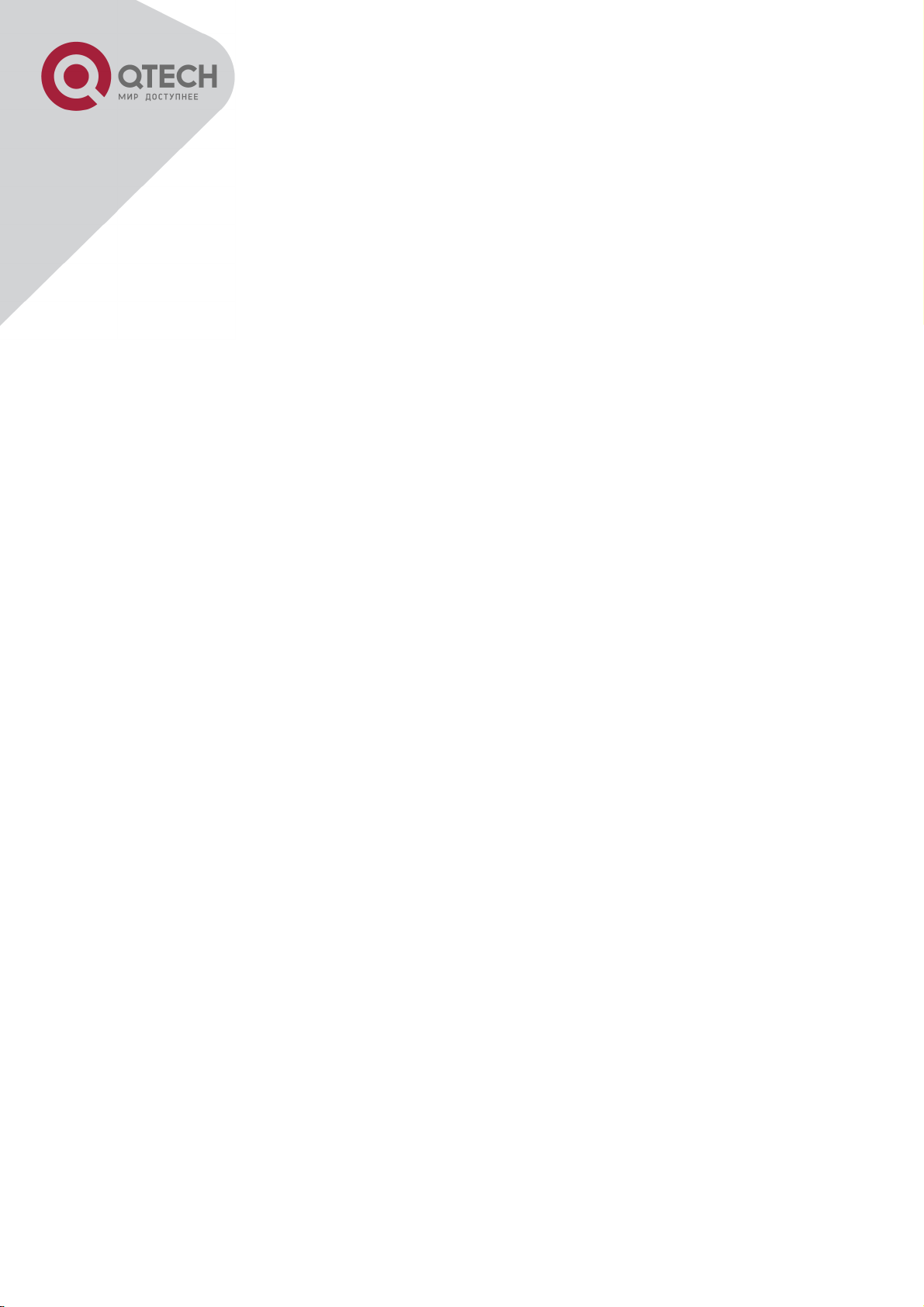
+7(495) 797-3311 www.qtech.ru
Москва, Новозаводская ул., 18, стр. 1
7
25.1 ВВЕДЕНИЕ В САМООБРАЩЕННЫЙ ARP ..................................................................... 213
25.2 СПИСОК ЗАДАЧ КОНФИГУРАЦИИ САМООБРАЩЕННОГО ARP ........................................ 213
25.3 ПРИМЕР КОНФИГУРАЦИИ САМООБРАЩЕННОГО ARP................................................... 214
25.4 ПОИСК НЕИСПРАВНОСТЕЙ САМООБРАЩЕННОГО ARP................................ ................. 214
ГЛАВА 26 КОНФИГУРАЦИЯ KEEPALIVE ШЛЮЗА ...................................... 216
26.1 ВВЕДЕНИЕ В KEEPALIVE ШЛЮЗА ............................................................................... 216
26.2 СПИСОК ЗАДАЧ КОНФИГУРАЦИИ KEEPALIVE ШЛЮЗА ................................................... 216
26.3 ПРИМЕР KEEPALIVE ШЛЮЗА ...................................................................................... 217
26.4 ПОИСК НЕИСПРАВНОСТЕЙ KEPALIVE ШЛЮЗА ............................................................. 218
ГЛАВА 27 КОНФИГУРАЦИЯ DHCP ................................................................ 219
27.1 ВВЕДЕНИЕ DHCP..................................................................................................... 219
27.2 DHCP SERVER CONFIGURATION ................................................................................ 220
27.3 КОНФИГУРАЦИЯ DHCP РЕТРАНСЛЯТОРА ................................................................... 222
27.4 ПРИМЕРЫ КОНФИГУРАЦИИ DHCP ............................................................................. 223
27.5 ПОИСК НЕИСПРАВНОСТЕЙ DHCP .............................................................................. 226
ГЛАВА 28 КОНФИГУРАЦИЯ DHCPV6 ........................................................... 227
28.1 ВВЕДЕНИЕ DHCPV6 ................................................................................................. 227
28.2 КОНФИГУРАЦИЯ DHCPV6 СЕРВЕРА ........................................................................... 228
28.3 КОНФИГУРАЦИЯ DHCPV6 РЕТРАНСЛЯТОРА ............................................................... 229
28.4 КОНФИГУРАЦИЯ СЕРВЕРА ДЕЛЕГАЦИИ ПРЕФИКСОВ DHCPV6 ..................................... 230
28.5 КОНФИГУРАЦИЯ КЛИЕНТА ДЕЛЕГАЦИИ ПРЕФИКСОВ DHCPV6 ...................................... 231
28.6 ПРИМЕРЫ КОНФИГУРАЦИИ DHCPV6 ......................................................................... 232
28.7 ПОИСК НЕСИПРАВНОСТЕЙ DHCPV6 .......................................................................... 236
ГЛАВА 29 КОНФИГУРАЦИЯ ОПЦИИ 82 DHCP ............................................ 237
29.1 ВВЕДЕНИЕ В ОПЦИЮ 82 DHCP ................................................................................. 237
29.1.1 Структура сообщения опции 82 DHCP .................................................. 237
29.1.2 Механизм работы опции 82 ..................................................................... 238
29.2 СПИСОК ЗАДАЧ КОНФИГУРАЦИИ ОПЦИИ 82 DHCP...................................................... 238
29.3 ПРИМЕРЫ ПРИМЕНЕНИЯ ОПЦИИ 82 DHCP ................................................................. 241
29.4 ПОИСК НЕИСПРАВНОСТЕЙ ОПЦИИ 82 DHCP .............................................................. 243
ГЛАВА 30 ОПЦИИ 37, 38 DHCPV6 ................................................................. 244
30.1 ВВЕДЕНИЕ В ОПЦИИ 37, 38 DHCPV6 ........................................................................ 244
30.2 СПИСОК ЗАДАЧ КОНФИГУРАЦИИ ОПЦИИ 37, 38 DHCPV6 ............................................ 244
30.3 ПРИМЕРЫ ОПИЦЙ 37, 38 DHCPV6 ................................ ............................................ 248
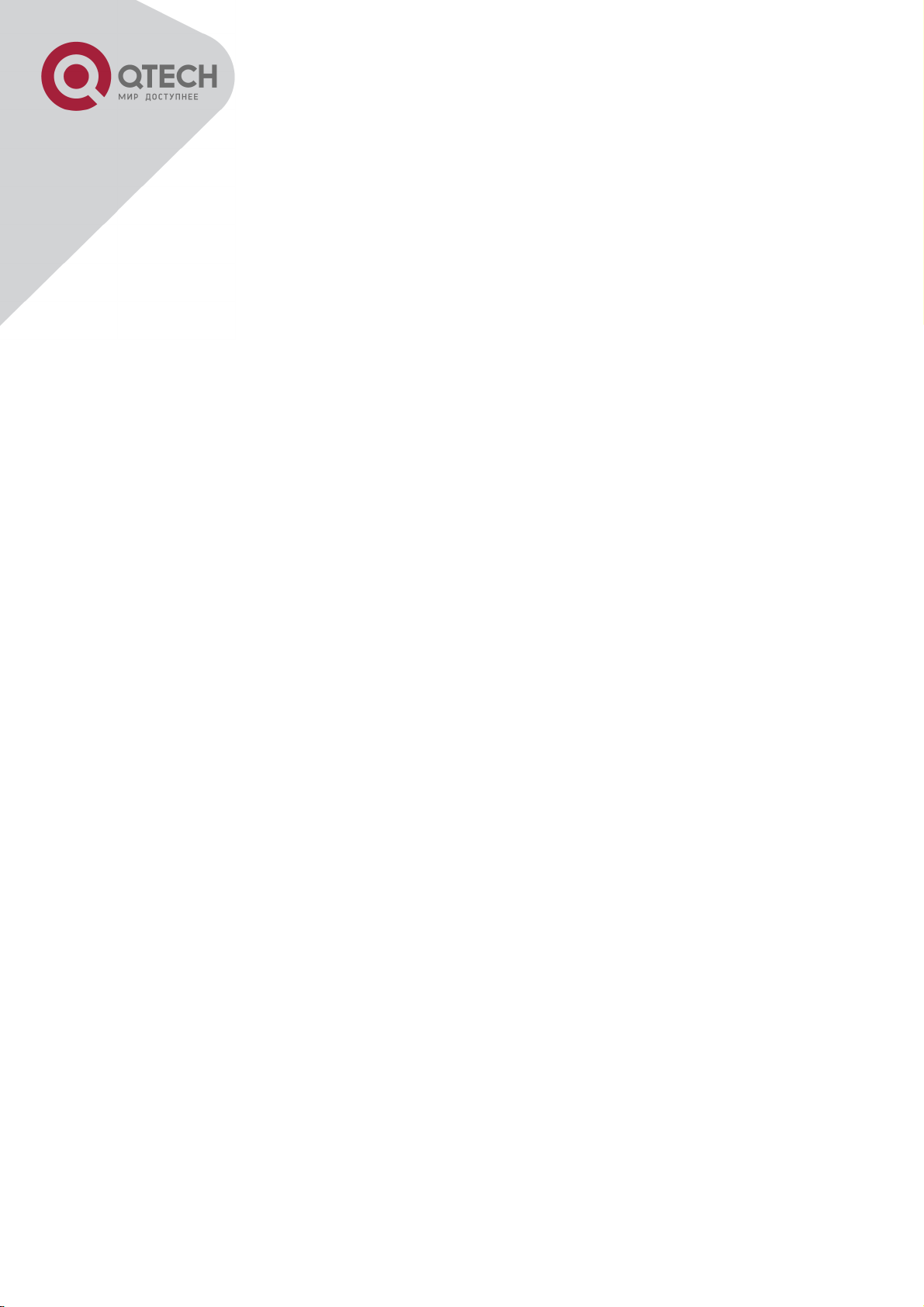
+7(495) 797-3311 www.qtech.ru
Москва, Новозаводская ул., 18, стр. 1
8
30.3.1 Пример опций 37, 38 в DHCPv6 Snooping ............................................. 248
30.3.2 Пример опций 37, 38 на DHCPv6 ретрансляторе ................................. 250
30.4 ПОИСК НЕИСПРАВНОСТЕЙ ОПЦИЙ 37, 38 DHCPV6 .................................................... 251
ГЛАВА 31 КОНФИГУРАЦИЯ DHCP SNOOPING ........................................... 253
31.1 ВВЕДЕНИЕ В DHCP SNOOPING ................................................................................. 253
31.2 ПОСЛЕДОВАТЕЛЬНОСТЬ ЗАДАЧ КОНФИГУРАЦИИ DHCP SNOOPING ............................. 254
31.3 ТИПОВОЙ ПРИМЕНЕНИЕ DHCP SNOOPING ................................................................. 258
31.4 ПОИСК НЕИСПРАВНОСТЕЙ DHCP SNOOPING ............................................................. 259
31.4.1 Наблюдение и отладочная информация .............................................. 259
31.4.2 Помощь в поиске неисправностей ........................................................ 259
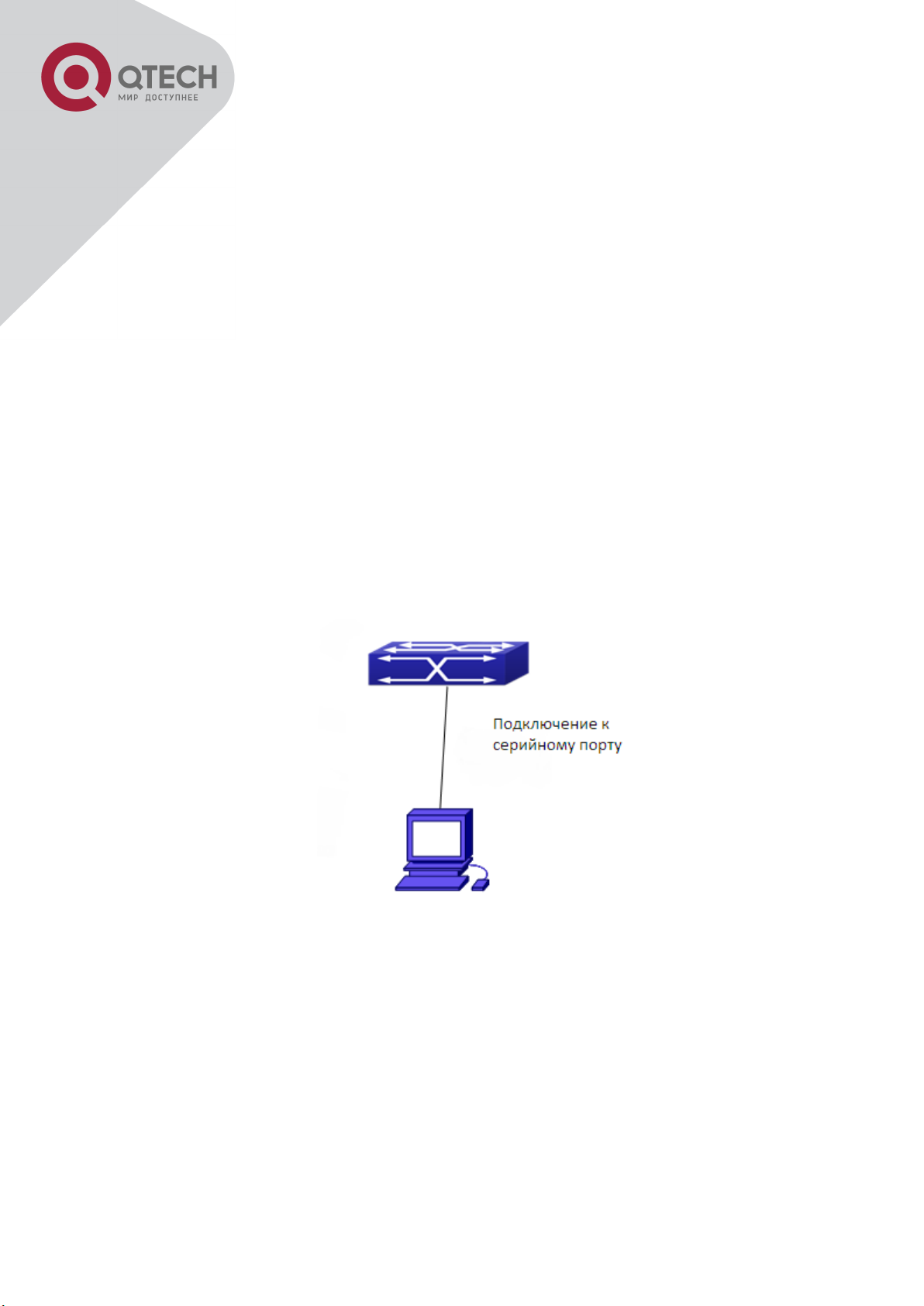
+7(495) 797-3311 www.qtech.ru
Москва, Новозаводская ул., 18, стр. 1
9
Глава 1 Управление Коммутатором
1.1 Варианты Управления
Для управления необходимо настроить коммутатор. Коммутатор обеспечивает два
варианта управления: внеполосное (out-of-band) или внутриполосное (in-band).
1.1.1 Внеполосное управление
Внеполосное управление — это управление через консольный интерфейс.
Внеполосное управление, в основном используется для начального конфигурирования
коммутатора, либо когда внутриполосное управление недоступно. Например,
пользователь может через консольный порт присвоить коммутатору IP-адрес для
доступа по Telnet.
Процедура управления коммутатором через консольный интерфейс, описана ниже:
Шаг 1: Подключить персональный компьютер к консольному (серийному) порту
коммутатора
Подключение ПК к консольному порту коммутатора
Как показано выше, серийный порт (RS-232) подключен к коммутатору через серийный
кабель. В таблице ниже указаны все устройства использующийся в подключении.
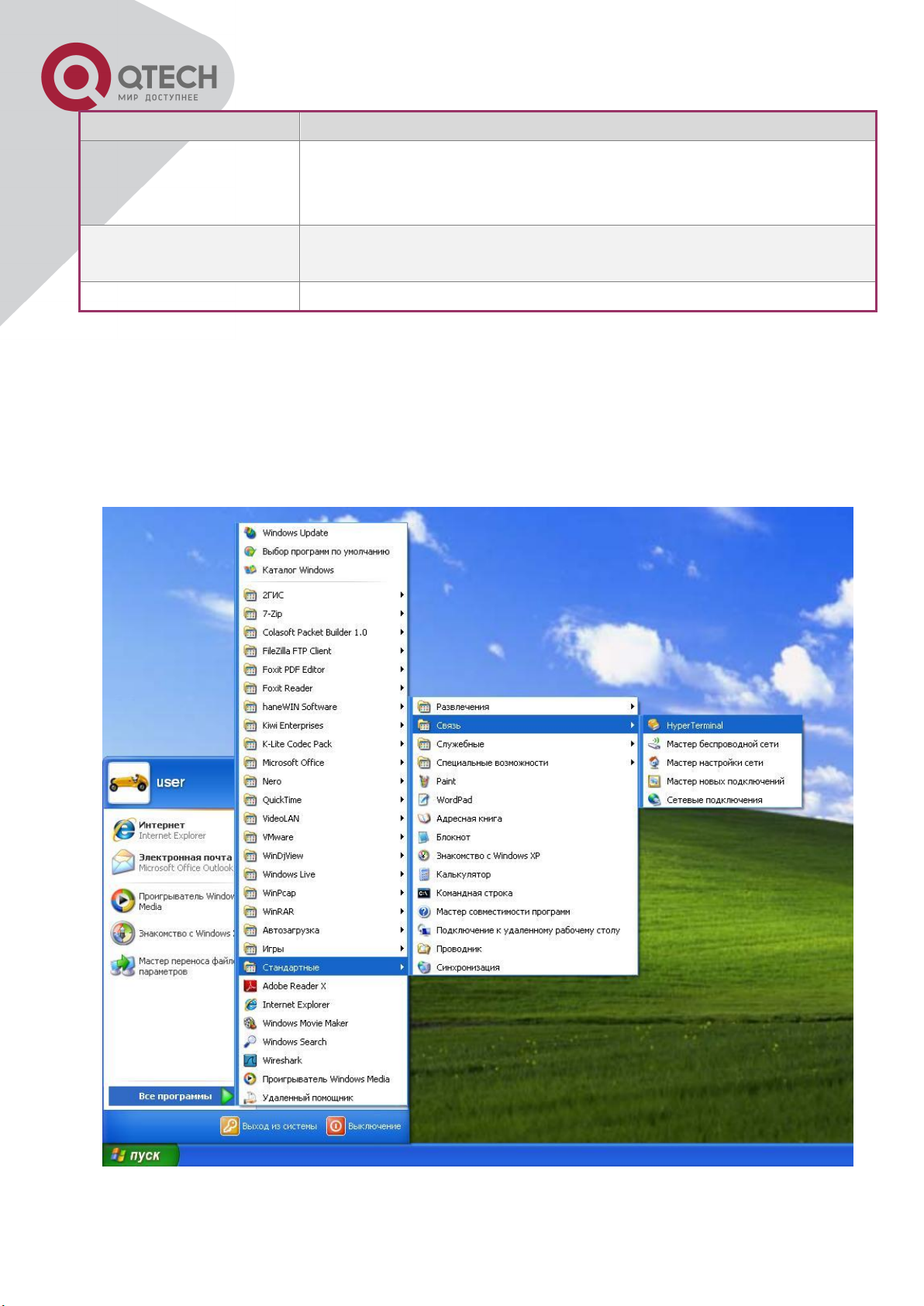
+7(495) 797-3311 www.qtech.ru
Москва, Новозаводская ул., 18, стр. 1
10
Название устройства
Описание
Персональный
компьютер (PC)
Имеет функциональную клавиатуру и порт RS-232, с
установленным эмулятором терминала, таким как
HyperTerminal, входящий в комплект Windows 9x/NT/2000/XP.
Кабель серийного
порта
Один конец подключается к серийному порту RS-232, а другой к
порту консоли.
Коммутатор
Требуется работающий консольный порт.
Шаг 2: Включение и настройка HyperTerminal.
После установки соединения, запустите HyperTerminal, входящий в комплект Windows.
Пример приведенный далее основан на HyperTerminal входящий в комплект Windows ХР.
1. Нажмите «Пуск» (Start menu) – Все программы (All Programs) – Стандартные
(Accessories) – Связь (Communication) – HyperTerminal
Запуск HyperTerminal.
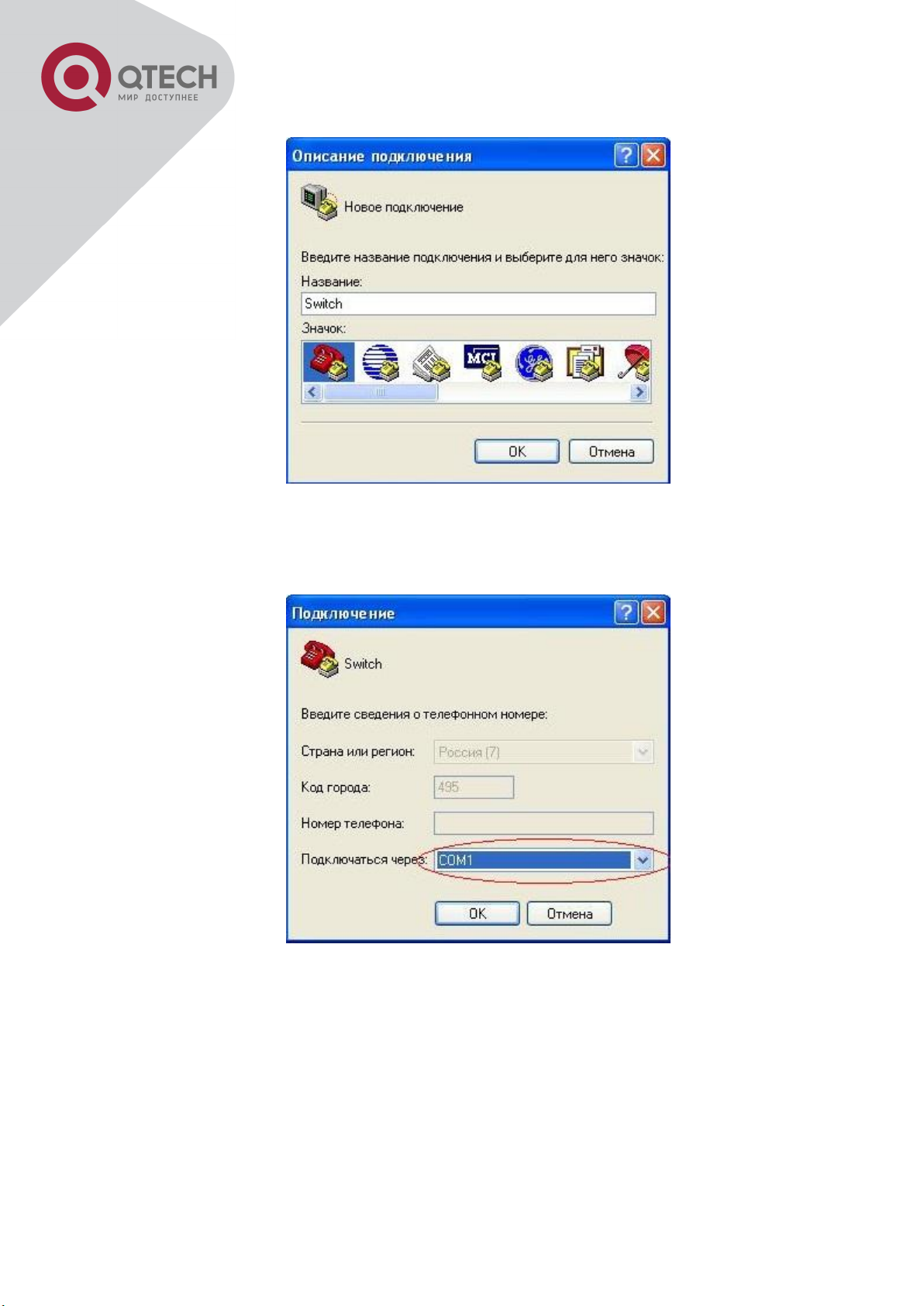
+7(495) 797-3311 www.qtech.ru
Москва, Новозаводская ул., 18, стр. 1
11
2. Наберите имя для запущенного HyperTerminal, например «Switch».
Запуск HyperTerminal.
3. В выпадающем меню “Подключение” выберите, серийный порт RS-232 который
используется PC, например, COM1 и нажмите “OK”
Запуск HyperTerminal
4. Настройте свойства COM1 следующим образом: Выберите скорость “9600” для “Baud
rate”; “8” для“Data bits”; “none” для “Parity checksum”; “1” для “stop bit”; “none” для “traffic
control”; или вы можете нажать“Restore default”, а после нажать “OK”.
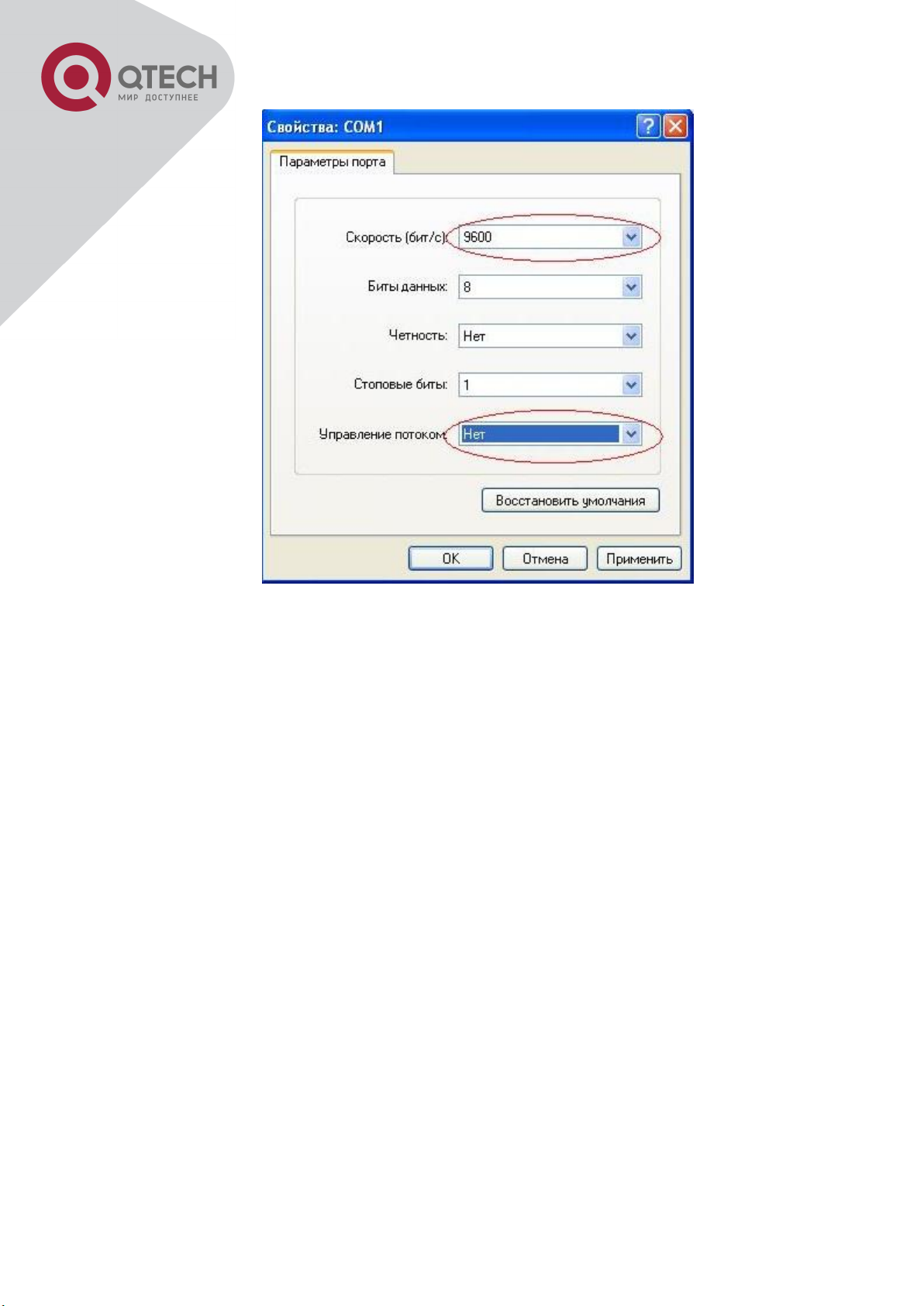
+7(495) 797-3311 www.qtech.ru
Москва, Новозаводская ул., 18, стр. 1
12
Рисунок 1-5. Запуск HyperTerminal.
Шаг 3: Вызов командного интерфейса (CLI) коммутатора.
Включите коммутатор, после чего следующие сообщения появятся в окне
HyperTerminal – это режим конфигурации для коммутатора.
Testing RAM...
0x077C0000 RAM OK
Loading MiniBootROM...
Attaching to file system...
Loading nos.img ... done.
Booting......
Starting at 0x10000...
Attaching to file system...
……
--- Performing Power-On Self Tests (POST) ---
DRAM Test....................PASS!
PCI Device 1 Test............PASS!
FLASH Test...................PASS!
FAN Test.....................PASS!
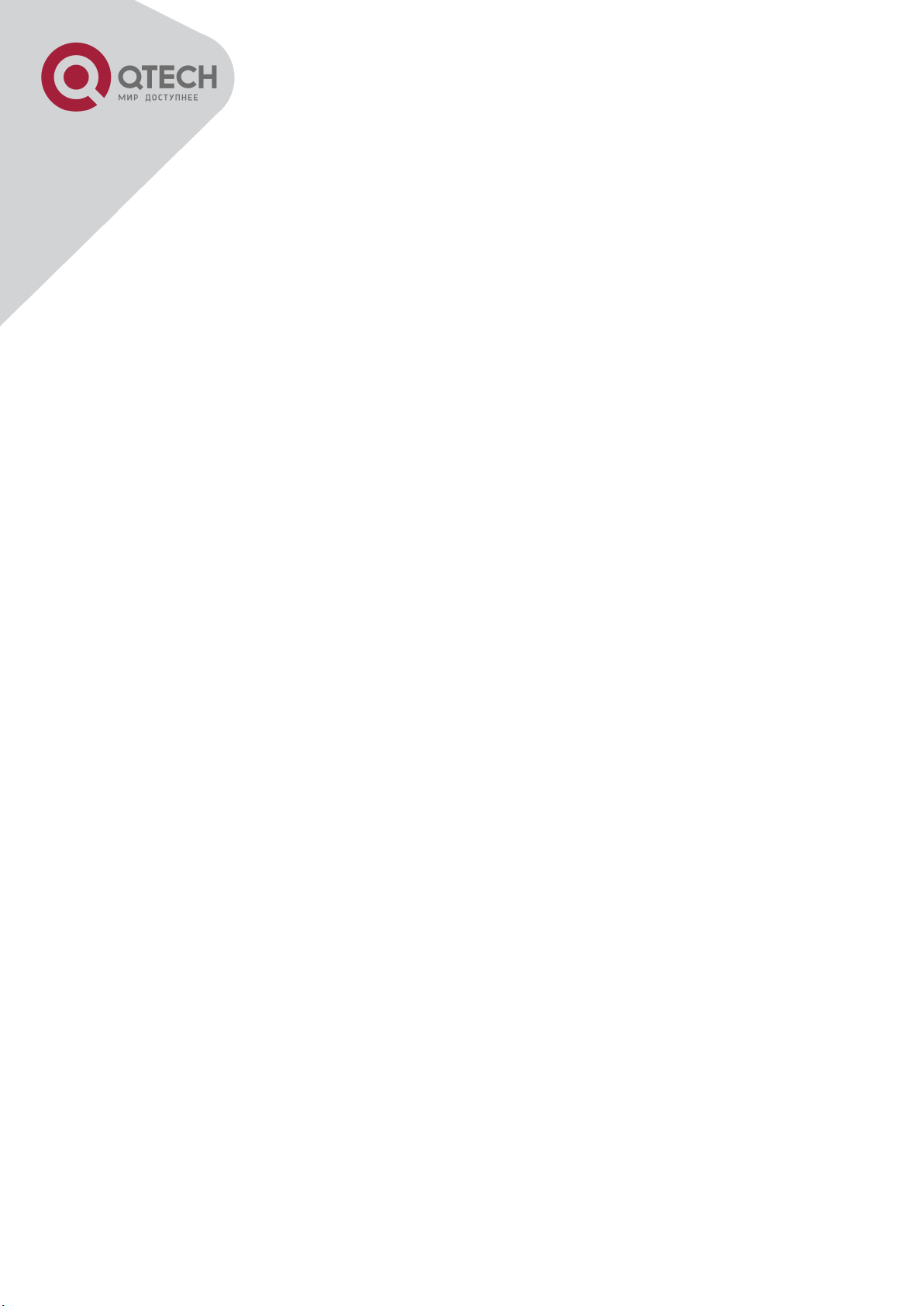
+7(495) 797-3311 www.qtech.ru
Москва, Новозаводская ул., 18, стр. 1
13
Done All Pass.
------------------ DONE ---------------------
Current time is SUN JAN 01 00:00:00 2006
……
Switch>
Теперь можно вводить команды управления коммутатором. Детальное описание
команд приведено в последующих главах.
1.1.2 Внутриполосное управление.
Внутриполосное управление относится к управлению посредством доступа к
коммутатору с использованием Telnet, или HTTP, а также SNMP. Внутриполосное
управление включает функции управления коммутатора для некоторых устройств,
подключенных к нему. В тех случаях, когда внутриполосное управление из-за изменений,
сделанных в конфигурации коммутатора работает со сбоями, для управления и
конфигурирования коммутатора можно использовать внеполосное управление.
1.1.2.1 Управление по Telnet
Чтобы управлять коммутатором по Telnet, должны выполняться следующие условия:
1. Коммутатор должен иметь сконфигурированный IPv4/IPv6 адрес;
2. IP адрес хоста (Telnet клиент) и VLAN интерфейс коммутатора, должны иметь
IPv4/IPv6 адреса в одном сегменте сети;
3. Если второй пункт не может быть выполнен, Telnet клиент должен быть подключен к
IPv4/IPv6 адресу коммутатора с других устройств, таких как маршрутизатор.
• Коммутатор третьего уровня может быть настроен с несколькими IPv4/IPv6
адресами, метод настройки описан в посвященной этому главе. Следующий пример
предполагает состояние коммутатора после поставки с заводскими настройками, где
присутствует только VLAN1.
• Последующие шаги описывают подключение Telnet клиента к интерфейсу
VLAN1 коммутатора посредством Telnet (пример адреса IPv4):
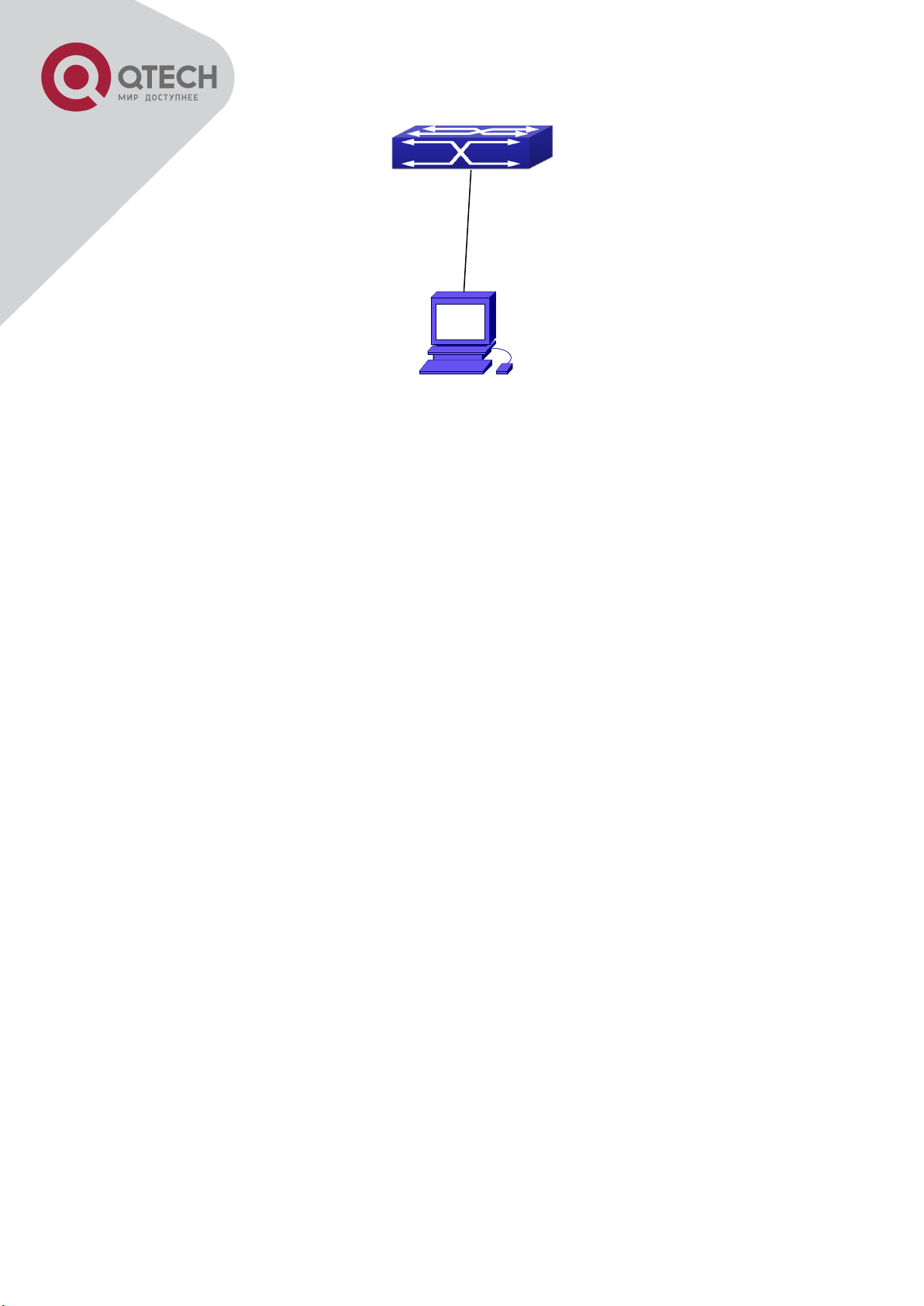
+7(495) 797-3311 www.qtech.ru
Москва, Новозаводская ул., 18, стр. 1
14
Управление коммутатором по Telnet
Шаг 1: Настройка IP адресов для коммутатора и запуск функции Telnet Server на
коммутаторе.
• Первым делом идет настройка IP адреса хоста. Он должен быть в том же
сегменте сети, что и IP адрес VLAN1 интерфейса коммутатора. Предположим что IP
адрес интерфейса VLAN1 коммутатора 10.1.128.251/24. Тогда IP адрес хоста может быть
10.1.128.252/24. С помощью команды “ping 192.168.0.10” можно проверить, доступен
коммутатор или нет.
• Команды настройки IP адреса для интерфейса VLAN1 указаны ниже. Перед
применением внутриполосного управления, IP-адрес коммутатора должен быть
настроен посредством внеполосного управления (например, через порт Console).
Команды конфигурирования следующие (Далее считается, что все приглашения режима
конфигурирования коммутатора начинаются со слова “switch”, если отдельно не указано
иного):
Switch>
Switch>enable
Switch#config
Switch(config)#interface vlan 1
Switch(Config-if-Vlan1)#ip address 10.1.128.251 255.255.255.0
Switch(Config-if-Vlan1)#no shutdown
Для активации функции Telnet сервера пользователь должен включить её в режиме
глобального конфигурирования, как показано ниже:
Switch>enable
Switch#config
Switch(config)# telnet-server enable
Подключение
через кабель
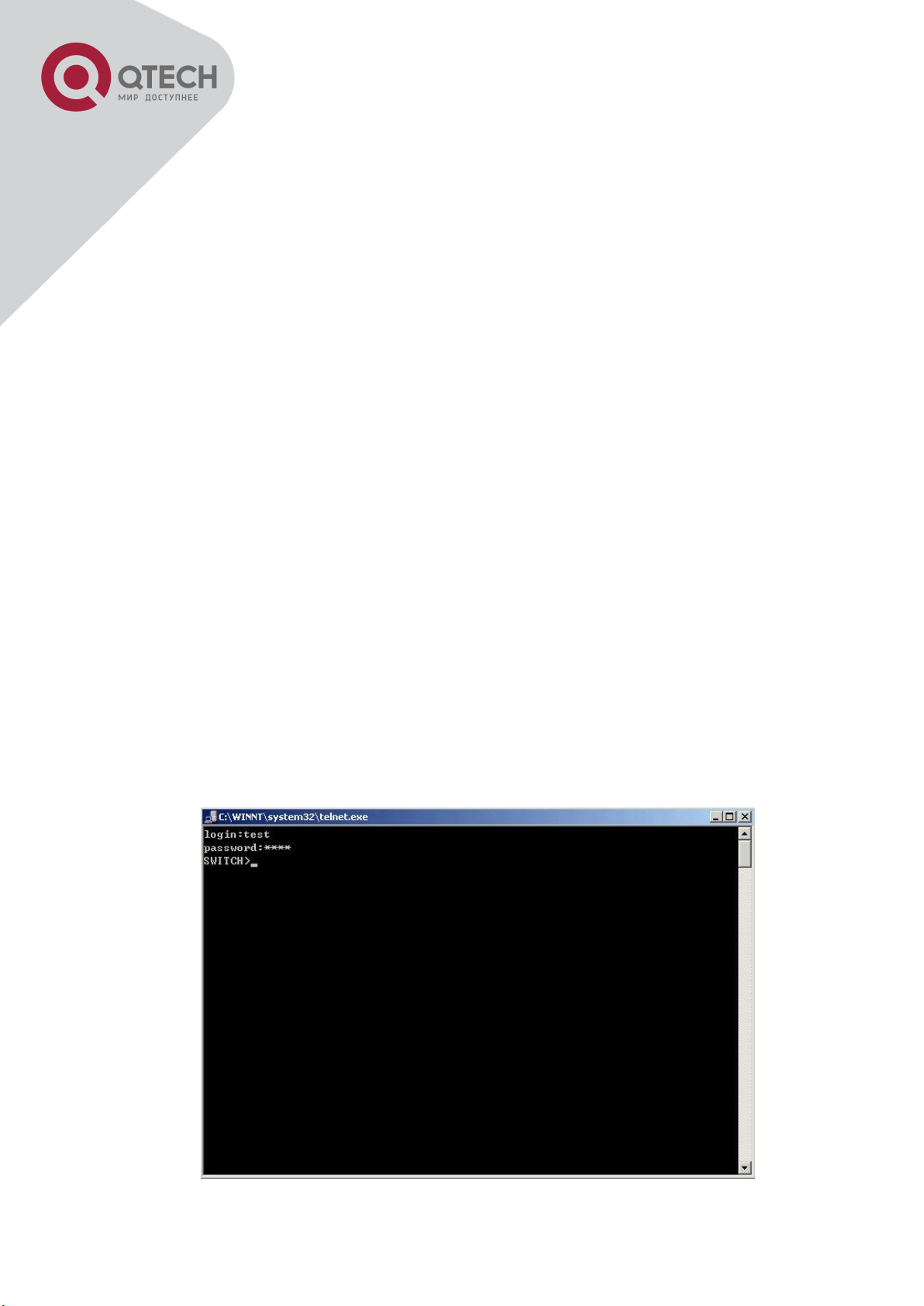
+7(495) 797-3311 www.qtech.ru
Москва, Новозаводская ул., 18, стр. 1
15
Шаг 2: Запуск программы Telnet Client
Необходимо запустить программу Telnet клиент в Windows с указанием адреса хоста.
Запуск программы Telnet клиент в Windows.
Шаг 3: Получить доступ к коммутатору.
Для того что бы получить доступ к конфигурации через интерфейс Telnet необходимо
ввести достоверный логин (login) и пароль (password). В противном случае в доступе
будет отказано. Этот метод помогает избежать неавторизованного получения доступа.
Как результат, когда Telnet включен для настройки и управления коммутатора, имя
пользователя (username) и пароль (password) для авторизованных пользователей
должены быть настроены следующей командой: “ username <username> privilege
<privilege> [password (0|7) <password>]”.
Для локальной аутентификации можно использовать следующую команду:
authentifcation line vty login local.
Для доступа в привелигерованный режим необходимо и задан уровень привилегий 15.
Допустим, авторизованный пользователь имеет имя “test” и пароль “test”, тогда
процедура задания имени и пароля для доступа по Telnet:
Switch>enable
Switch#config
Switch(config)#username test privilege 15 password 0 test
Switch(config)#authentication line vty login local
После ввода имени и пароля для интерфейса конфигурирования Telnet, пользователь
сможет вызвать командный интерфейс CLI настройки коммутатора. Команды,
используемые в командном интерфейсе Telnet CLI, которые становятся доступны после
ввода имени и пароля — те же самые, что и в консольном интерфейсе
Настройка Telnet интерфейса
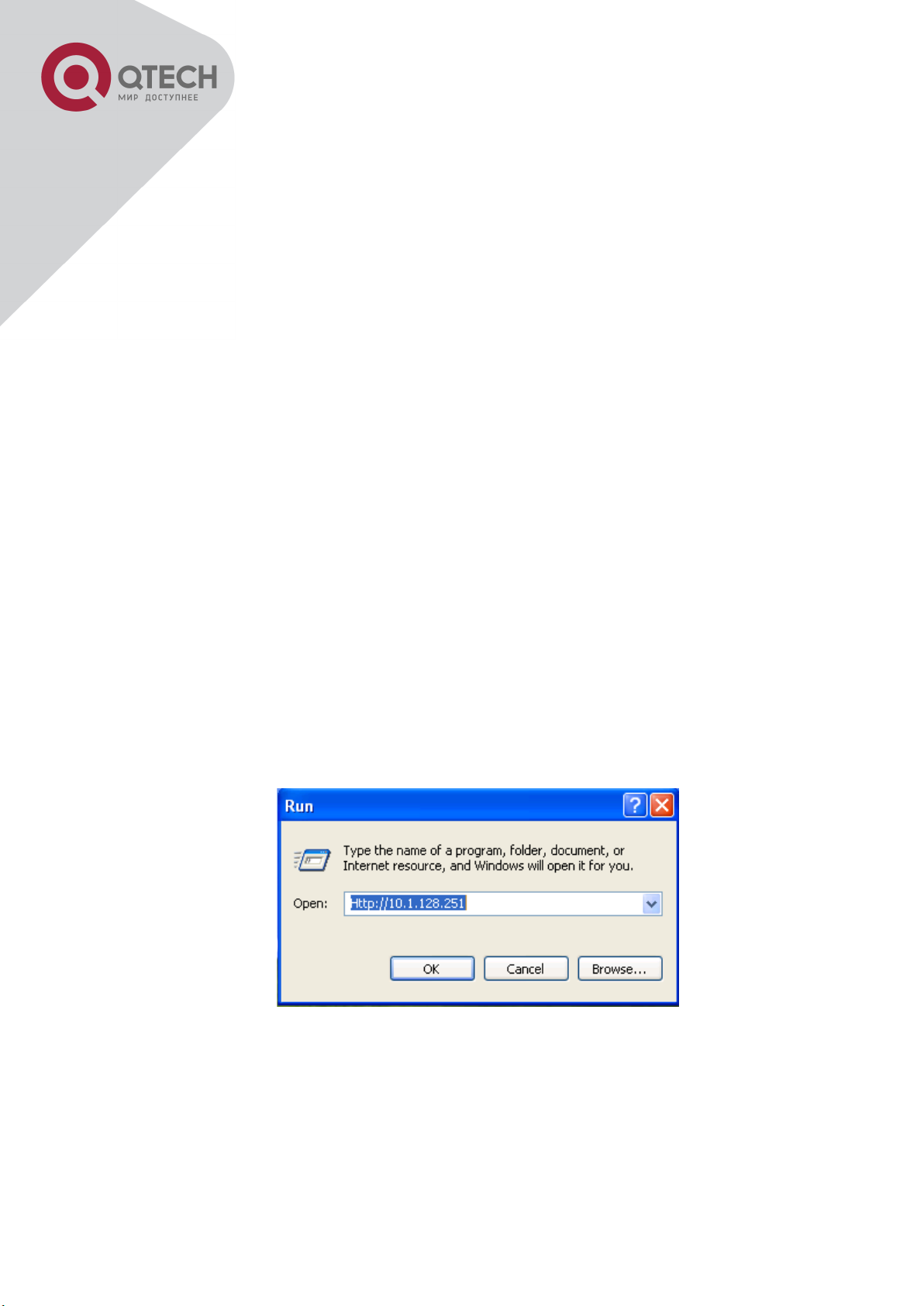
+7(495) 797-3311 www.qtech.ru
Москва, Новозаводская ул., 18, стр. 1
16
1.1.2.2 Управление через Web-интерфейс
Чтобы управлять коммутатором через Web-интерфейс должны быть выполнены
следующие условия:
1. Коммутатор должен иметь сконфигурированный IPv4/IPv6 адрес.
2. IP адрес хоста (HTTP клиент) и VLAN интерфейс коммутатора, должны иметь
IPv4/IPv6 адреса в одном сегменте сети.
3. Если второй пункт не может быть выполнен, HTTP клиент должен быть подключен к
IPv4/IPv6 адресу коммутатора с других устройств, таких, как маршрутизатор.
Как и в управлении, коммутатором через Telnet, как только удается ping/ping6 хоста к
IPv4/IPv6 адресам коммутатора и вводится правильный логин и пароль, возможно
получить доступ к коммутатору через HTTP. Ниже описан способ настройки:
Шаг 1: Настройка IP адресов для коммутатора и запуск функции HTTP сервера.
О настройке IP-адреса коммутатора с помощью внеполосного управления, смотри
главу о настройке Telnet управления.
Чтобы конфигурирование по Web стало возможным, нужно ввести команду ip http
server в глобальном режиме конфигурирования:
Switch>enable
Switch#config
Switch(config)#ip http server
Шаг 2: Запуск Web-браузера на хосте.
Необходимо открыть Web-браузер на хосте и ввести IP адрес коммутатора, или
непосредственно запустить HTTP протокол в Windows. К примеру, IP адрес коммутатора
“10.1.128.251”;
Запуск HTTP протокола
При обращении коммутатора с IPv6 адреса рекомендуется использовать браузер
Firefox версии 1.5 или позднее. Например, если адрес коммутатора 3ffe:506:1:2::3.
Введите адрес IPv6 коммутатора http:// [3ffe: 506:1:2:: 3], адрес обязательно должен
быть заключен в квадратные скобки.
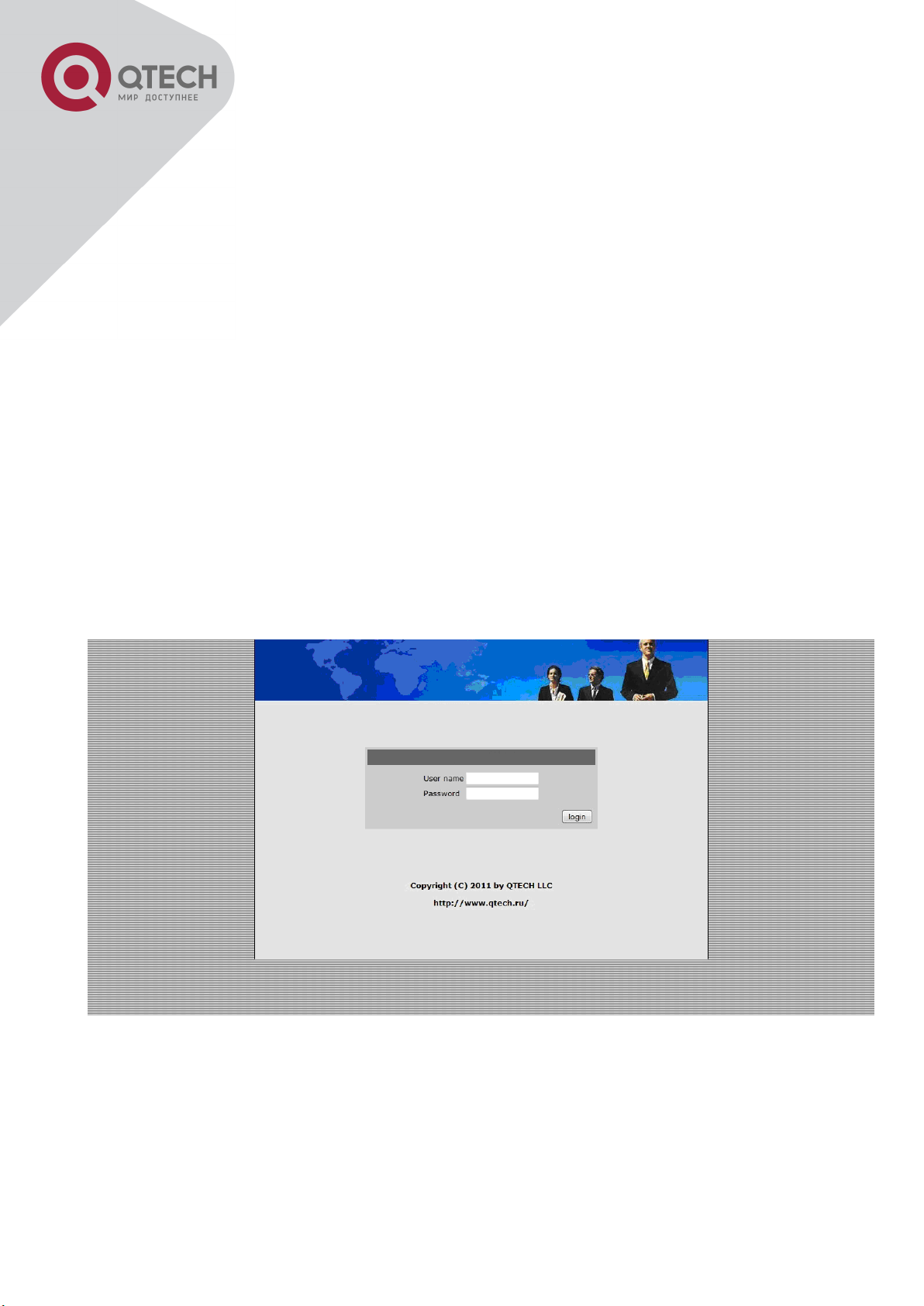
+7(495) 797-3311 www.qtech.ru
Москва, Новозаводская ул., 18, стр. 1
17
Шаг 3: Получение доступа к коммутатору.
Для того чтобы получить доступ конфигурации с использованием WEB интерфейса,
необходимо ввести достоверный логин (login) и пароль (password), в противном случае
будет отказано в доступе. Этот метод помогает избежать неавторизованного доступа.
Как результат, когда Telnet включен для настройки и управления коммутатора, имя
пользователя (username) и пароль (password) для авторизованных пользователей
должны быть настроены следующей командой: username <username> privilege
<privilege> [password (0|7) <password>].
Для локальной аутентификации можно использовать следующую команду:
authentication line vty login local..
Для доступа в привелигерованный режим необходимо и задан уровень привилегий
15.Допустим, авторизованный пользователь имеет имя “admin” и пароль “admin”, тогда
процедура настройки следующая:
Switch>enable
Switch#config
Switch(config)#username admin privilege 15 password 0 admin
Switch(config)#authentication line web login local
Web интерфейс входа выглядит следующим образом:
Web интерфейс входа.
Введите достоверные имя пользователя и пароль, затем вы попадете в главное меню
настройки Web интерфейса, как это показано ниже:
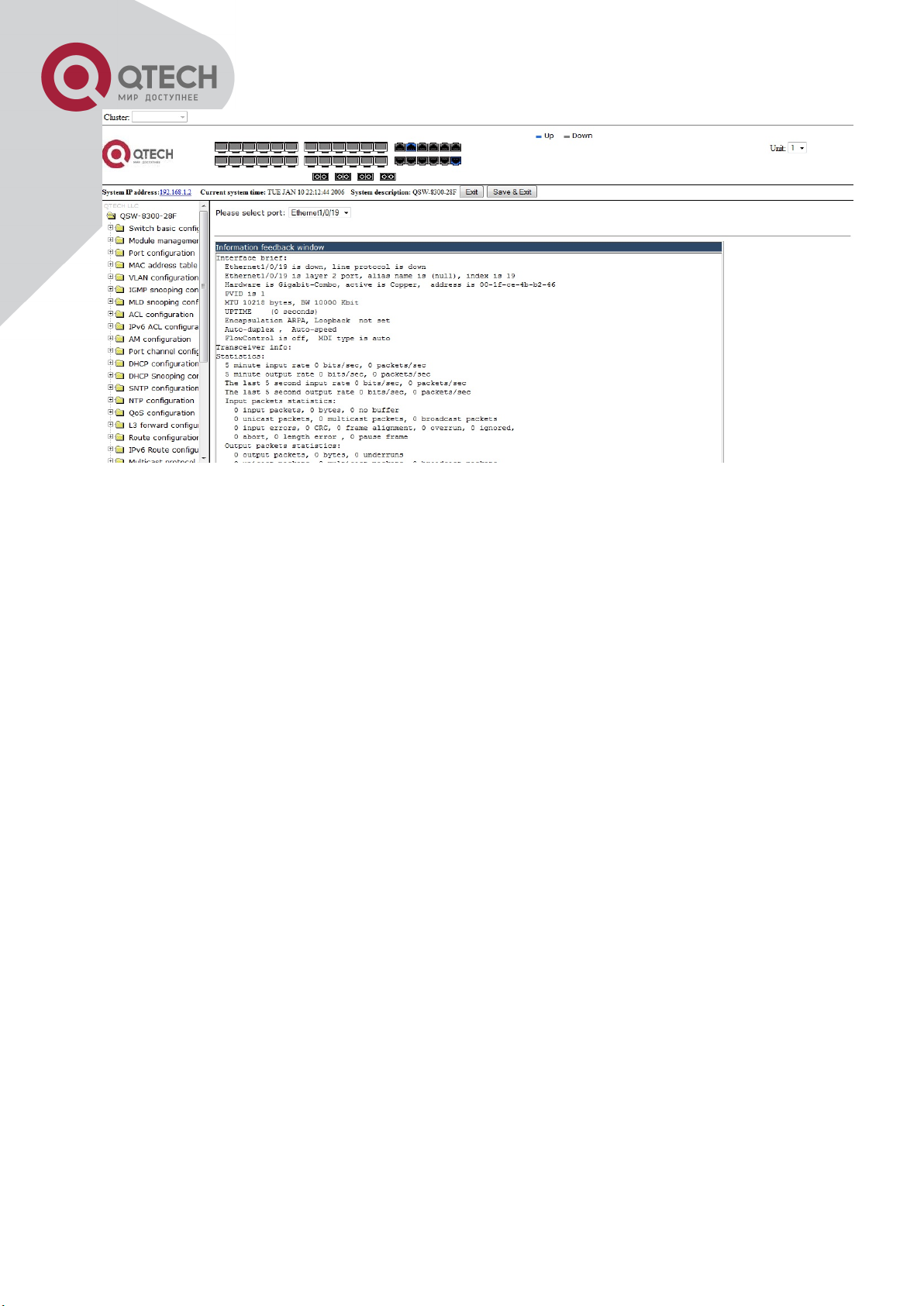
+7(495) 797-3311 www.qtech.ru
Москва, Новозаводская ул., 18, стр. 1
18
Главное меню настройки Web интерфейса.
1.1.2.3 Управление коммутатором через сетевое управление SNMP
1. Коммутатор должен иметь сконфигурированный IPv4/IPv6 адрес.
2. IP адрес хоста (HTTP клиент) и VLAN интерфейс коммутатора, должны иметь
IPv4/IPv6 адреса в одном сегменте сети.
3. Если второй пункт не может быть выполнен, HTTP клиент должен быть подключен к
IPv4/IPv6 адресу коммутатора с других устройств, таких как роутер.
Хост с программным обеспечением SNMP для управления сетью должен уметь
пинговать IP адрес коммутатора так, чтобы при работе программного обеспечения SNMP,
оно было доступно для осуществления операций чтения/записи на нем. Подробности о
том, как управлять коммутаторами через SNMP, не будут рассмотрены в этом
руководстве, их можно найти в “Snmp network management software user manual”
(Инструкция по сетевому управлению SNMP).
1.2 CLI интерфейс
Коммутатор обеспечивает три интерфейса управления для пользователя: CLI
(Command Line Interface) интерфейс, веб-интерфейс, сетевое управление программным
обеспечением SNMP. Мы познакомим вас с CLI(Консолью), веб-интерфейсом и их
конфигурациями в деталях, SNMP пока не будет рассматриваться. CLI интерфейс
знаком большинству пользователей. Как упомянуто выше, при управлении по
независимым каналам связи и Telnet управление коммутатором осуществляется через
интерфейс командной строки (CLI).
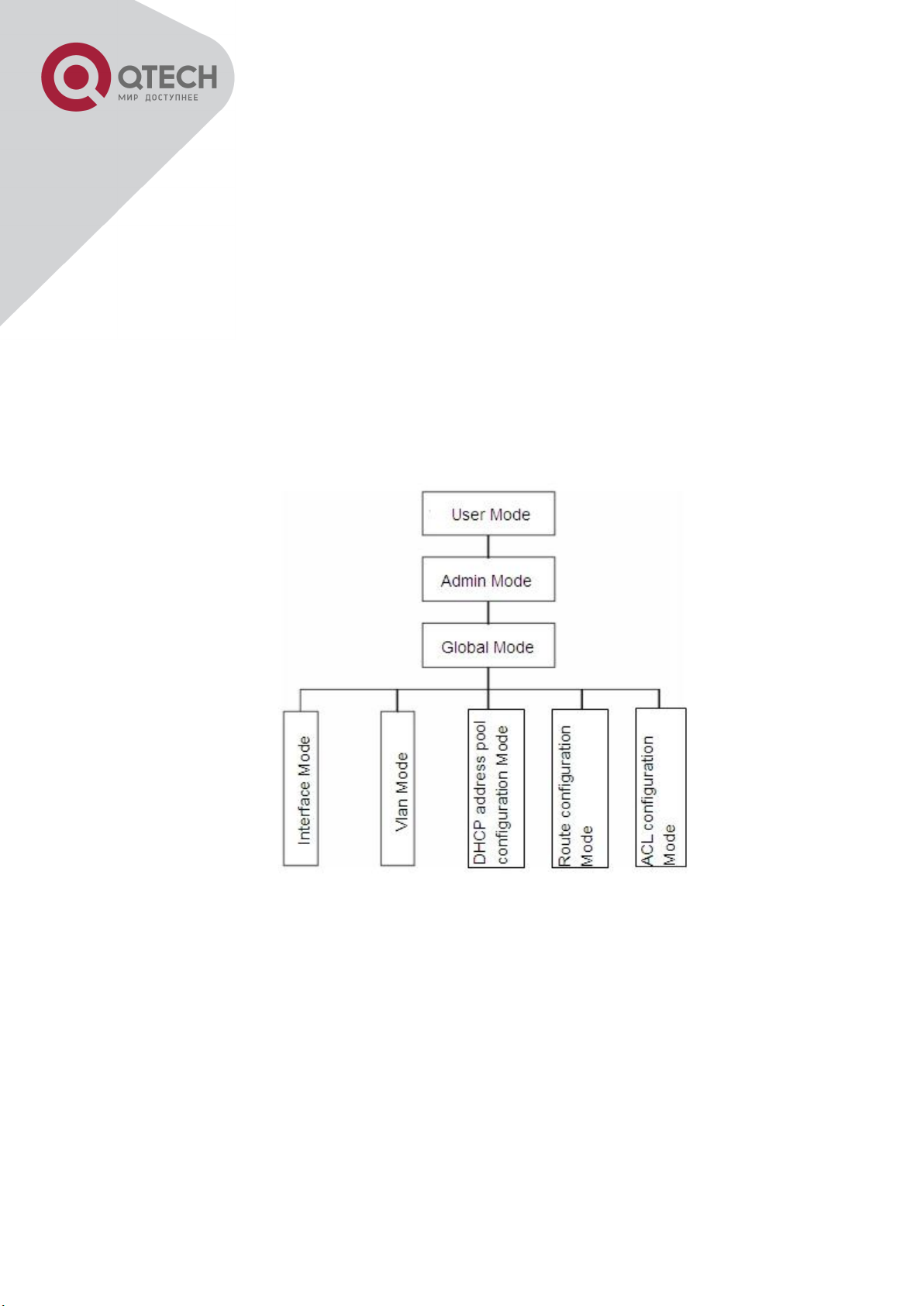
+7(495) 797-3311 www.qtech.ru
Москва, Новозаводская ул., 18, стр. 1
19
CLI интерфейс поддерживает оболочку Shell, которая состоит из набора команд кон-
фигурации. Эти команды относятся к разным категориям в соответствии с их функциями
в конфигурации коммутатора. Каждая категория представляет свой, отличный от всех,
режим конфигурации.
Возможности Shell для коммутаторов описаны ниже:
Режим настройки;
Настройка синтаксиса;
Поддержка сочетания клавиш;
Справка;
Проверка ввода;
Поддержка язык нечеткой логики (Fuzzy math).
1.2.1 Режим настройки
Режимы настройки Shell
1.2.1.1 Режим пользователя
При входе в командную строку в первую очередь пользователь оказывается в режиме
пользователя. Если он входит в качестве обычного пользователя, который стоит по
умолчанию, тогда в строке отображается “Switch>“, где символ “>“ является запросом
для режима пользователя. Когда команда выхода запускается под режимом
администратора, она будет также возвращена в режим пользователя.
В режиме пользователя, без дополнительных настроек, пользователю доступны только
запросы, например время или информация о версии коммутатора.
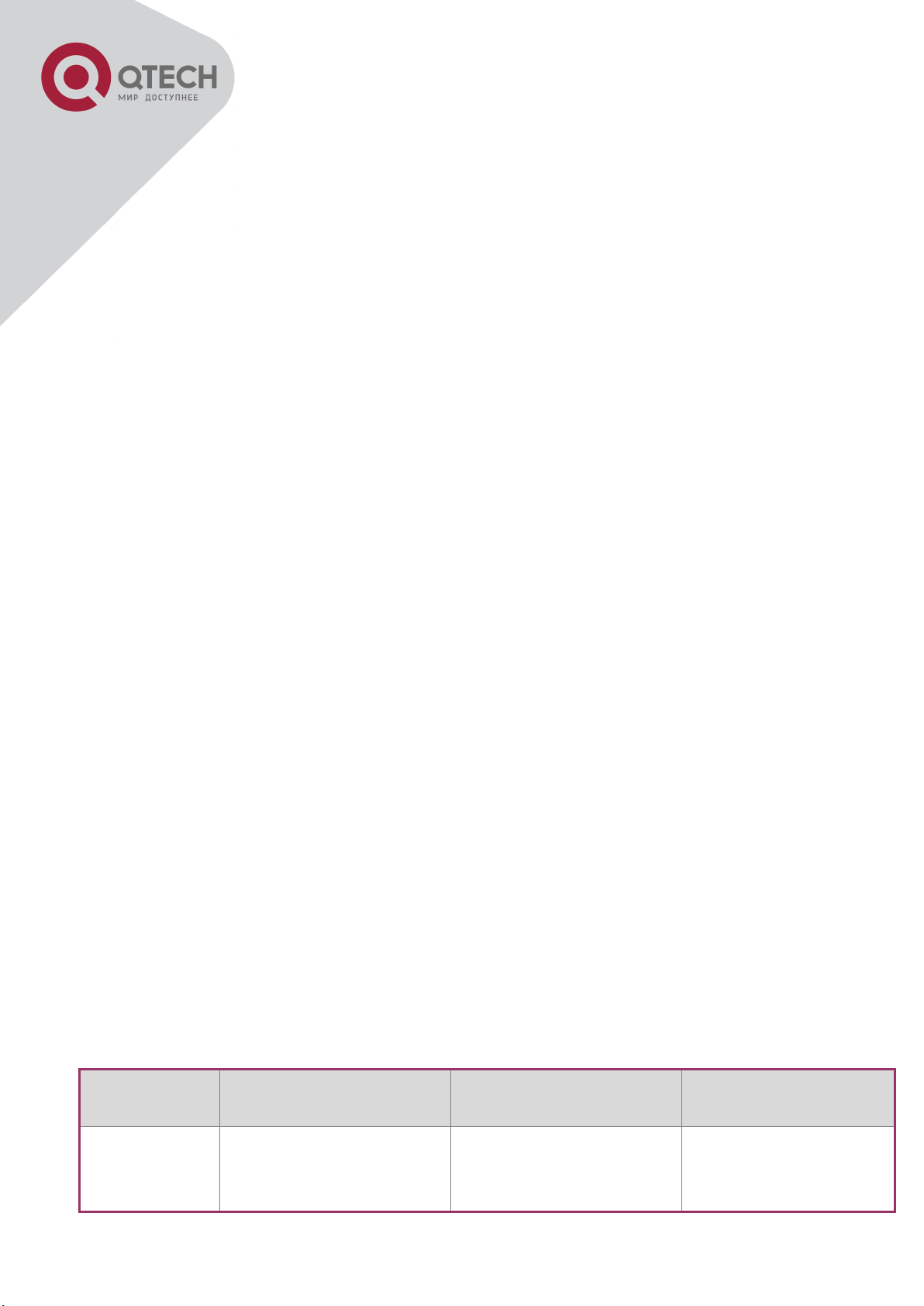
+7(495) 797-3311 www.qtech.ru
Москва, Новозаводская ул., 18, стр. 1
20
1.2.1.2 Режим администратора
Для того чтобы попасть в режим Администратора (привилегированный) существует
несколько способов: вход с использованием в качестве имени пользователя "Admin";
ввод команды "enable" из непривилегированного (пользовательского) интерфейса, при
этом необходимо будет ввести пароль администратора (если установлен). При работе в
режиме администратора приглашение командной строки коммутатора будет выглядеть
как "Switch#". Коммутатор также поддерживает комбинацию клавиш "Ctrl + Z", что
позволяет простым способом выйти в режим администратора из любого режима
конфигурации (за исключением пользовательского).
При работе с привилегиями администратора пользователь может давать команды на
вывод конфигурационной информации, состоянии соединения и статистической
информации обо всех портах. Также пользователь может перейти в режим глобального
конфигурирования и изменить любую часть конфигурациии коммутатора. Поэтому,
определение пароля для доступа к привилегированному режиму является обязательным
для предотвращения неавторизованного доступа и злонамеренного изменения
конфигурации коммутатора.
1.2.1.3 Режим глобального конфигурирования.
Наберите команду “Switch#config” в режиме администратора для того чтобы войти в
режим глобального конфигурирования. Используйте команду выхода в соответствии с
другими режимами конфигурации, такими, как режим порта, VLAN режим, вернутся в
режим глобального конфигурирования. Пользователь может выполнять глобальные
настройки конфигурации в этом режиме, такие как настройка таблиц MAC-адресов,
зеркалирование портов, создание VLAN, запуск IGMP Snooping и STP, и т. д. Также
пользователь может войти в режим конфигурирования порта для настройки всех
интерфейсов.
Режим конфигурирования интерфейса
Использование команды интерфейса в режиме глобального конфигурирования
позволяет входить в режим конфигурирования указанного интерфейса. Коммутатор
поддерживает три типа интерфейсов: 1.VLAN; 2.Ethernet порт; 3. Порт-канал,
соответствующий трем режимам конфигурации интерфейса.
Тип
Интерфейса
Команда
Действие команды
Выход
VLAN
Наберите команду
interface vlan <Vlan-id>
в режиме глобального
Настройка IP адресов
коммутатора и т.д.
Используйте команду
exit для возвращения
в глобальный режим.
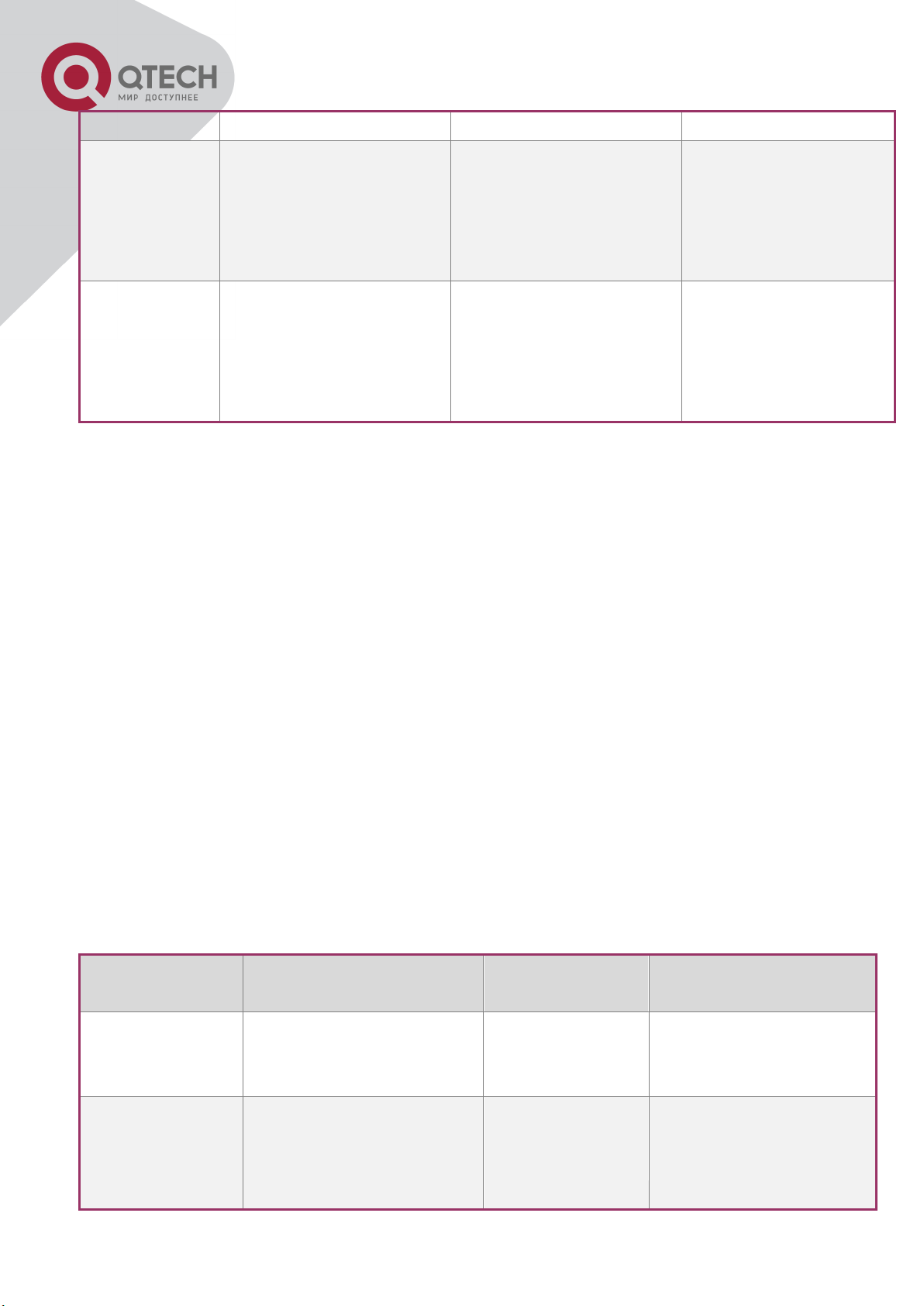
+7(495) 797-3311 www.qtech.ru
Москва, Новозаводская ул., 18, стр. 1
21
конфигурирования.
Ethernet порт
Наберите команду
interface ethernet
<interface-list> в
режиме глобального
конфигурирования.
Настройка поддерживае
мого дуплексного
режима,
скорости Ethernet порта
и т.п.
Используйте команду
exit для возвращения
в глобальный режим.
Порт-канал
Наберите команду
interface port-channel
<port-channel-number>
в режиме глобального
конфигурирования.
Конфигурирование
порт-канала:
дуплексный режим,
скорость и т.д.
Используйте команду
exit для возвращения
в глобальный режим.
Режим VLAN
Использование команды <vlan-id> в режиме глобального конфигурирования, помогает
войти в соответствующий режим конфигурирования VLAN. В этом режиме
администратор может настраивать все порты пользователей соответствующего VLAN.
Выполните команду выхода, чтобы выйти из режима VLAN в режим глобального
конфигурирования.
Режим DHCP Address Pool
Введите команду ip dhcp pool <name> в режиме глобального конфигурирования для
входа в режим DHCP Address Pool. Приглашение этого режима “Switch(Config-<name>-
dhcp)#”. В этом режиме происходит конфигурирование DHCP Address Pool. Выполните
команду выхода, чтобы выйти из режима конфигурирования DHCP Address Pool в режим
глобального конфигурирования.
Режим роутера
Протоколы
маршрутизации
Команда
Действие
команды
Выход
Протокол
маршрутизации
RIP
Наберите команду router
rip в режиме глобального
конфигурирования.
Настройка
параметров RIP
протокола
Используйте команду
exit для возвращения в
глобальный режим.
Протокол
маршрутизации
OSPF
Наберите команду router
ospf в режиме
глобального
конфигурирования.
Настройка
параметров
OSPF протокола
Используйте команду
exit для возвращения в
глобальный режим.
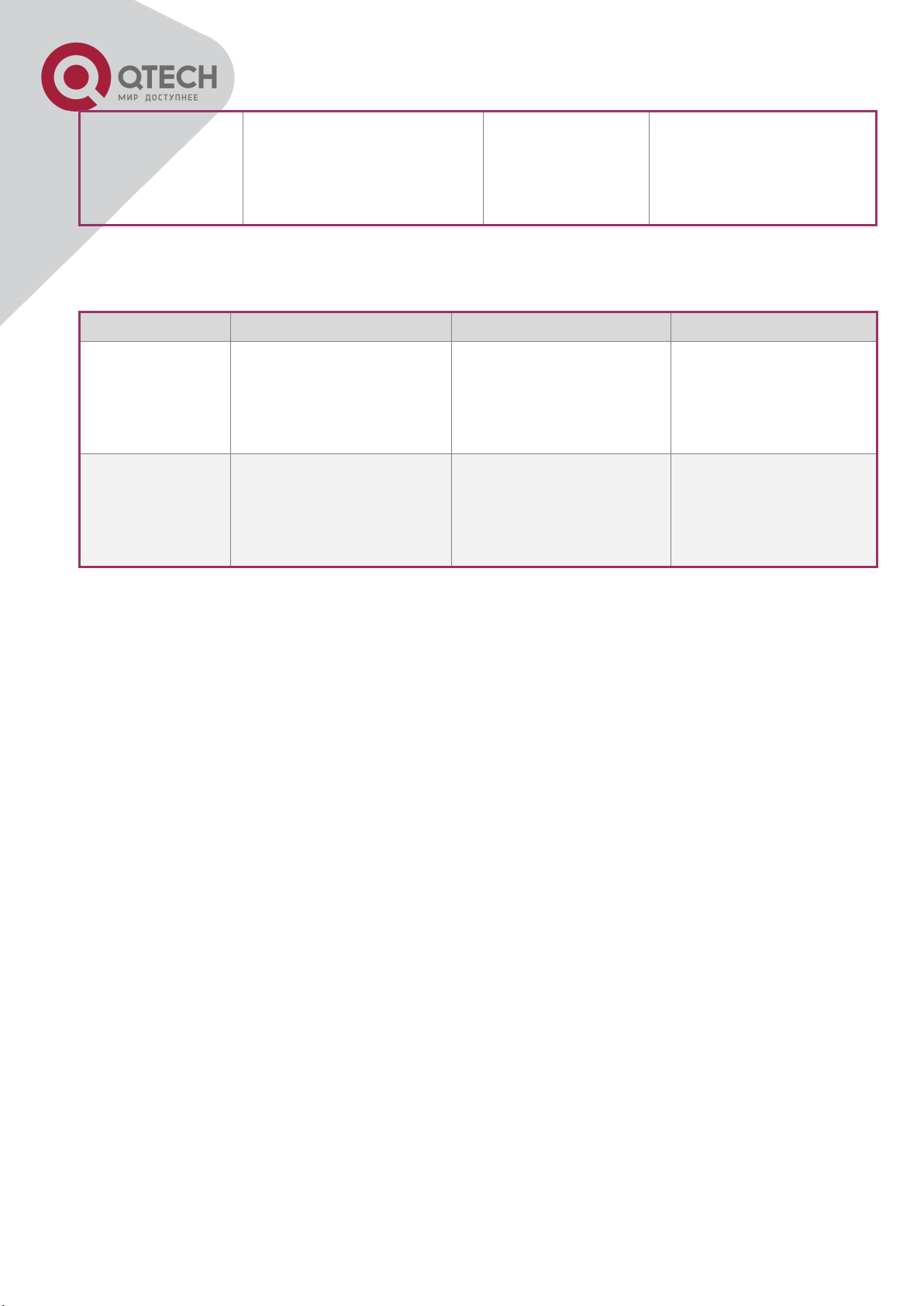
+7(495) 797-3311 www.qtech.ru
Москва, Новозаводская ул., 18, стр. 1
22
Протокол
маршрутизации
BGP
Наберите команду router
bgp <AS mumber> в
режиме глобального
конфигурирования.
Настройка
параметров BGP
протокола
Используйте команду
exit для возвращения в
глобальный режим.
ACL режим
1.2.2 Настройка синтаксиса
Коммутатор различает множество команд конфигурации. Несмотря на то, что все
команды разные, необходимо соблюдать синтаксис их написания. Общий формат
команды коммутатора приведен ниже:
cmdtxt <variable> {enum1 | … | enumN } [option1 | … | optionN]
Расшифровка: cmdtxt жирным шрифтом указывает на ключевое слово команды;
<variable> указывает на изменяемый параметр; {enum1 | … | enumN} означает
обязательный параметр, который должен быть выбран из набора параметров
enum1~enumN, а в квадратные скобки “[]” [option1 | … | optionN] заключают
необязательный параметр. В этом случае в командной строке может быть комбинация
"<>", "{}" и "[]" например: [<variable>], {enum1 <variable>| enum2}, [option1 [option2]], и так
далее.
Вот примеры некоторых актуальных команды конфигурации:
• show version, параметры не требуется. Это команда, состоящая только из
ключевых слов и без параметров;
• vlan <vlan-id>, необходим ввод значения параметров после ключевого слова.
• firewall {enable | disable}, этой командой пользователь может включить или
выключить брандмауэр, следует лишь выбрать нужный параметр.
• snmp-server community {ro | rw} <string>,ниже приведены возможные варианты:
Тип ACL
Команда
Действие команды
Выход
Стандартный
режим IP ACL
Наберите команду ip
access-list standard в
режиме глобального
конфигурирования .
Настройка параметров
для стандартного
режима IP ACL
Используйте команду
exit для возвращения
в глобальный режим.
Расширенный
режим IP ACL
Наберите команду ip
access-list extended в
режиме глобального
конфигурирования .
Настройка параметров
для расширенного
режима IP ACL
Используйте команду
exit для возвращения
в глобальный режим.
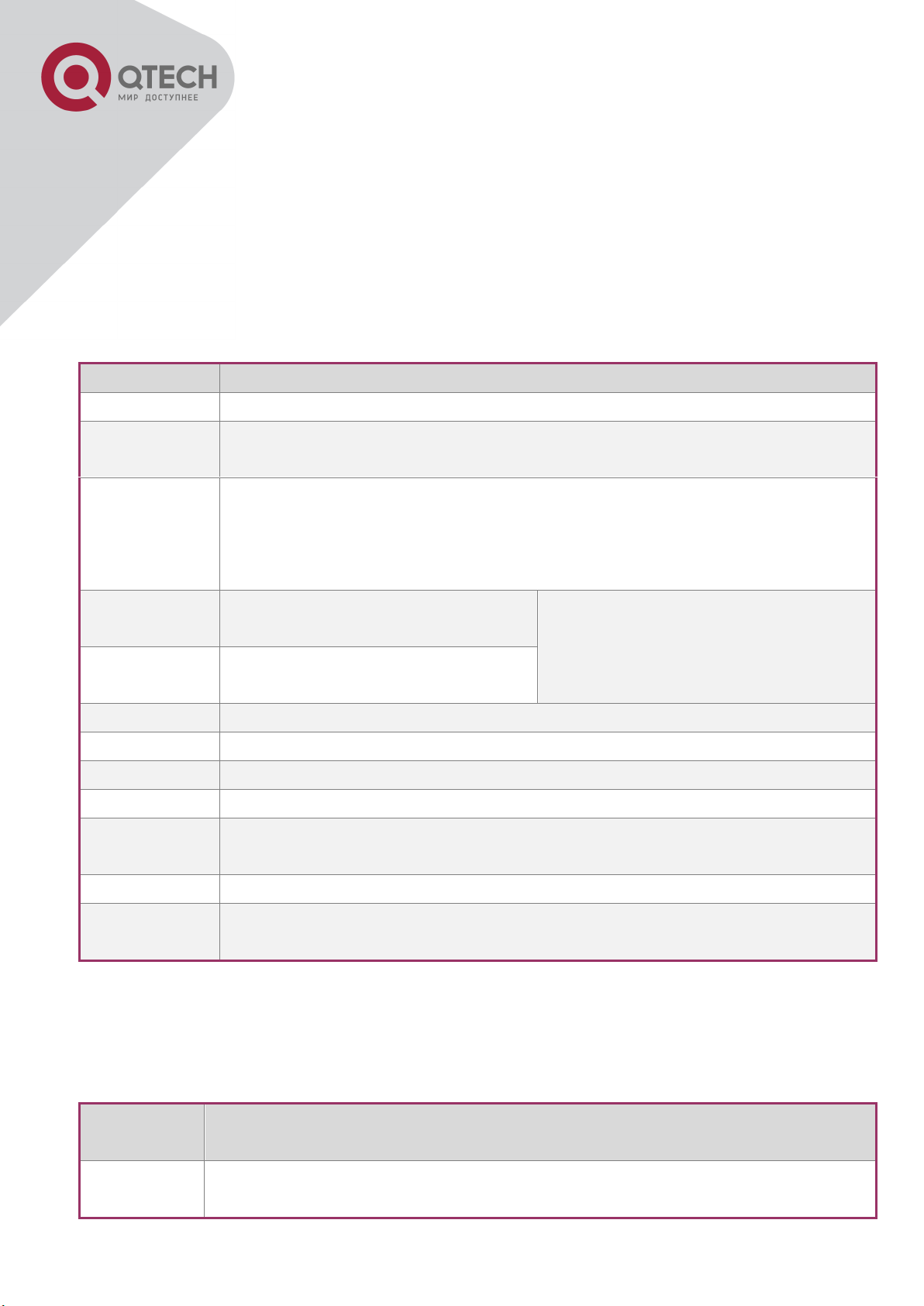
+7(495) 797-3311 www.qtech.ru
Москва, Новозаводская ул., 18, стр. 1
23
• snmp-server community ro <string>
• snmp-server community rw <string>
1.2.3 Сочетания клавиш
Коммутатор поддерживает множество сочетаний клавиш для облегчения ввода
конфигурации пользователем. Если командная строка не признает нажатия вверх и вниз,
то Ctrl + P и Ctrl + N могут быть использованы вместо них.
Клавиша (и)
Функция
Back Space
Удалить символ перед курсором. Курсор перемещается назад.
Вверх “↑”
Показать предыдущую введенную команду. Отображение до
десяти недавно набранных команд.
Вниз “↓”
Показать следующую введенную команду. При использовании клавиши
вверх “↑”, вы получаете ранее введенные команды, при
использовании клавиши вниз “↓”, вы возвращаетесь к следующей
команде.
Влево “←”
Курсор перемещается на один
символ влево.
Вы можете использовать клавиши
влево “←” и вправо “→” для
изменения введенных команд.
Вправо“→”
Курсор перемещается на один
символ вправо.
Ctrl +p
Такая же как и у клавиши вверх “↑”.
Ctrl +n
Такая же как и у клавиши вниз “↓”.
Ctrl +b
Такая же как и у клавиши влево “←”.
Ctrl +f
Такая же как и у клавиши вправо “→”.
Ctrl +z
Вернуться в Режим администратора непосредственно из других режимов
настройки (за исключением пользовательского режима)
Ctrl +c
Остановка непрерывных процессов команд, таких как пинг и т.д.
Tab
В процессе ввода команды Tab может быть использован для ее
завершения, если нет ошибок.
1.2.4 Справка
Существуют два способа получить доступ к справочной информации: Командами “help”
и “?”.
Доступ к
справке
Использование и функции
Help
Под любой командной строкой введите "help" и нажмите Enter, вы
получите краткое описание из справочной системы.
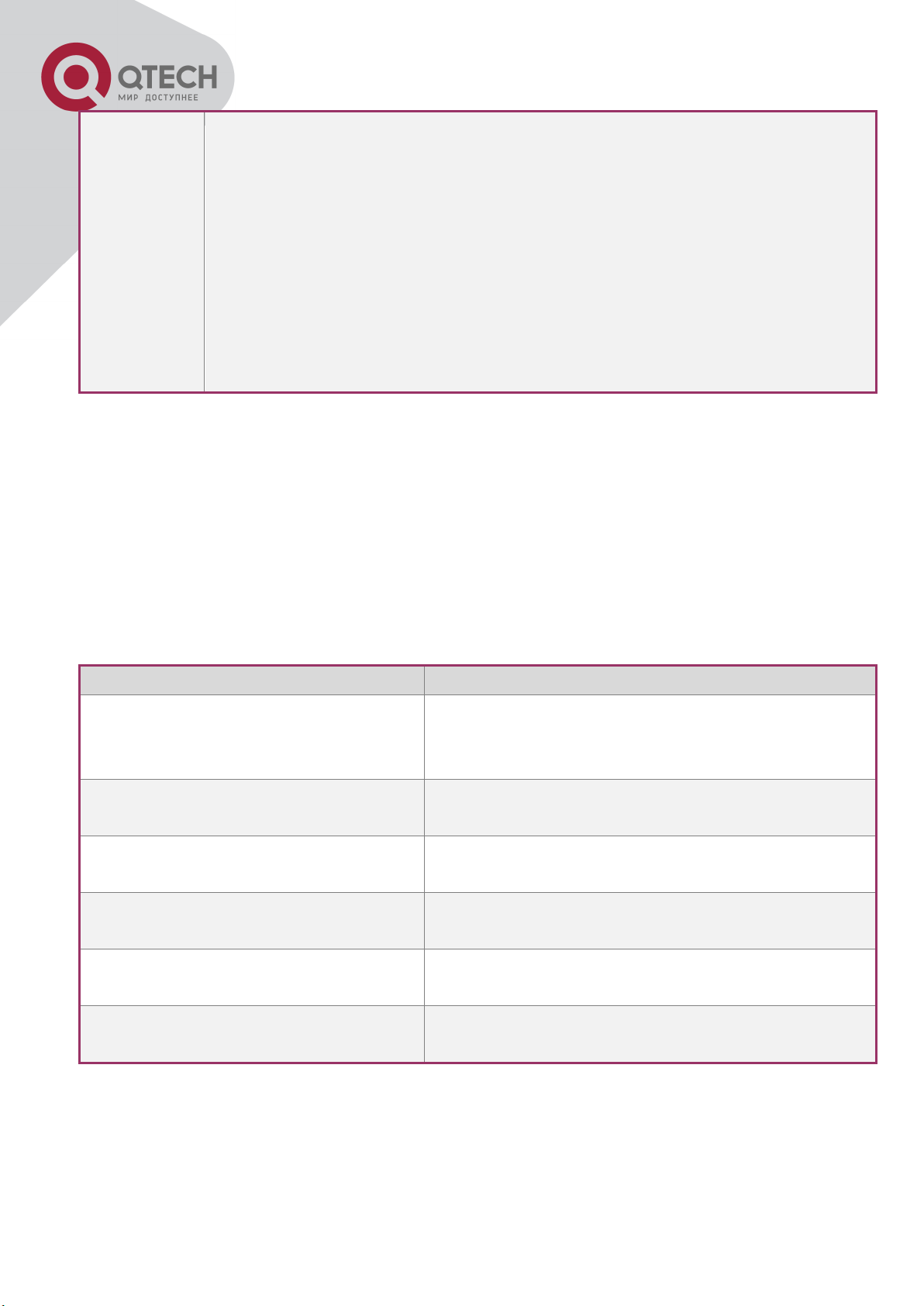
+7(495) 797-3311 www.qtech.ru
Москва, Новозаводская ул., 18, стр. 1
24
“?”
1. Под любой командной строкой введите "?", чтобы получить список
команд для текущего режима с кратким описанием.
2. Введите "?" после команды. Если позиция должна
быть параметром, описание этого параметра типа, масштаба и т.д., будут
отображены, если позиция должна быть ключевым словом, то будет
отображен набор ключевых слов с кратким описанием,
если вышло "<cr > ", то команда введена полностью, нажмите клавишу
Enter, чтобы выполнить команду.
3. Введите "?" сразу после строки. Это покажет все команды, которые
начинаются с этой строки.
1.2.5 Проверка ввода
1.2.5.1 Отображаемая информация: успешное выполнение
(successfull)
Все команды, вводимые через клавиатуру проходят проверку синтаксиса в Shell.
Ничего не будет отображаться, если пользователь ввел правильные команды при
соответствующих режимах и что привело к их успешному выполнению.
1.2.5.2 Отображаемая информация: ошибочный ввод (error)
Отображаемое сообщение ошибки
Пояснение
Unrecognized command or illegal
parameter!
Введенной команды не существует или
есть ошибка в параметре масштаба, типа или
формата.
Ambiguous command
Доступно по крайней мере две интерпретации
смысла на основе введенного текста.
Invalid command or parameter
Команда существует (признается), но задан
неправильный параметр.
This command is not exist in current
mode
Команда существует (признается), но не может
быть использована в данном режиме.
Please configure precursor command
"*" at first!
Команда существует (признается), но отсутствует
условие команды.
syntax error : missing '"' before the end
of command line!
Ошибка синтаксиса: кавычки не могут
использоваться в паре.
1.2.6 Поддержка языка нечеткой логики (Fuzzy math)
Shell на коммутаторе имеет поддержку языка нечеткой логики в поиске команд и
ключевых слов. Shell будет распознавать команды и ключевые слова в том случае, если
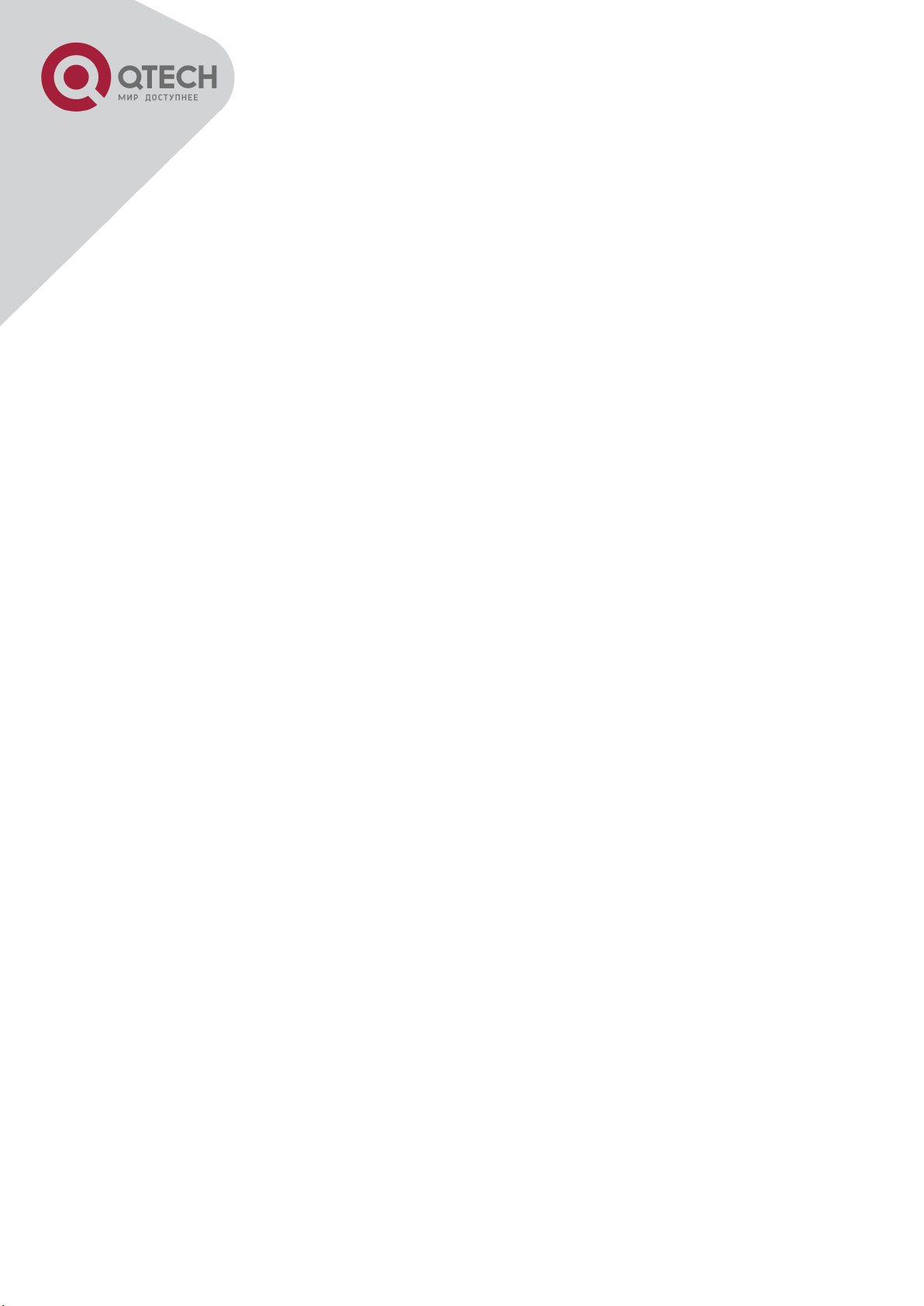
+7(495) 797-3311 www.qtech.ru
Москва, Новозаводская ул., 18, стр. 1
25
введенная строка не вызывает никаких конфликтов.
Например:
1. Команда “show interface ethernet status ”,будет работать даже в том случае, если
набрать “sh in ethernet status ” .
2. Однако, при наборе команды “show running-config” как “show r” система сообщит “>
Ambiguous command!”, т.к. Shell будет не в состоянии определить что имелось ввиду
“show radius” или “show running-config”. Таким образом, Shell сможет правильно
распознать команду только если будет набрано “sh ru”.
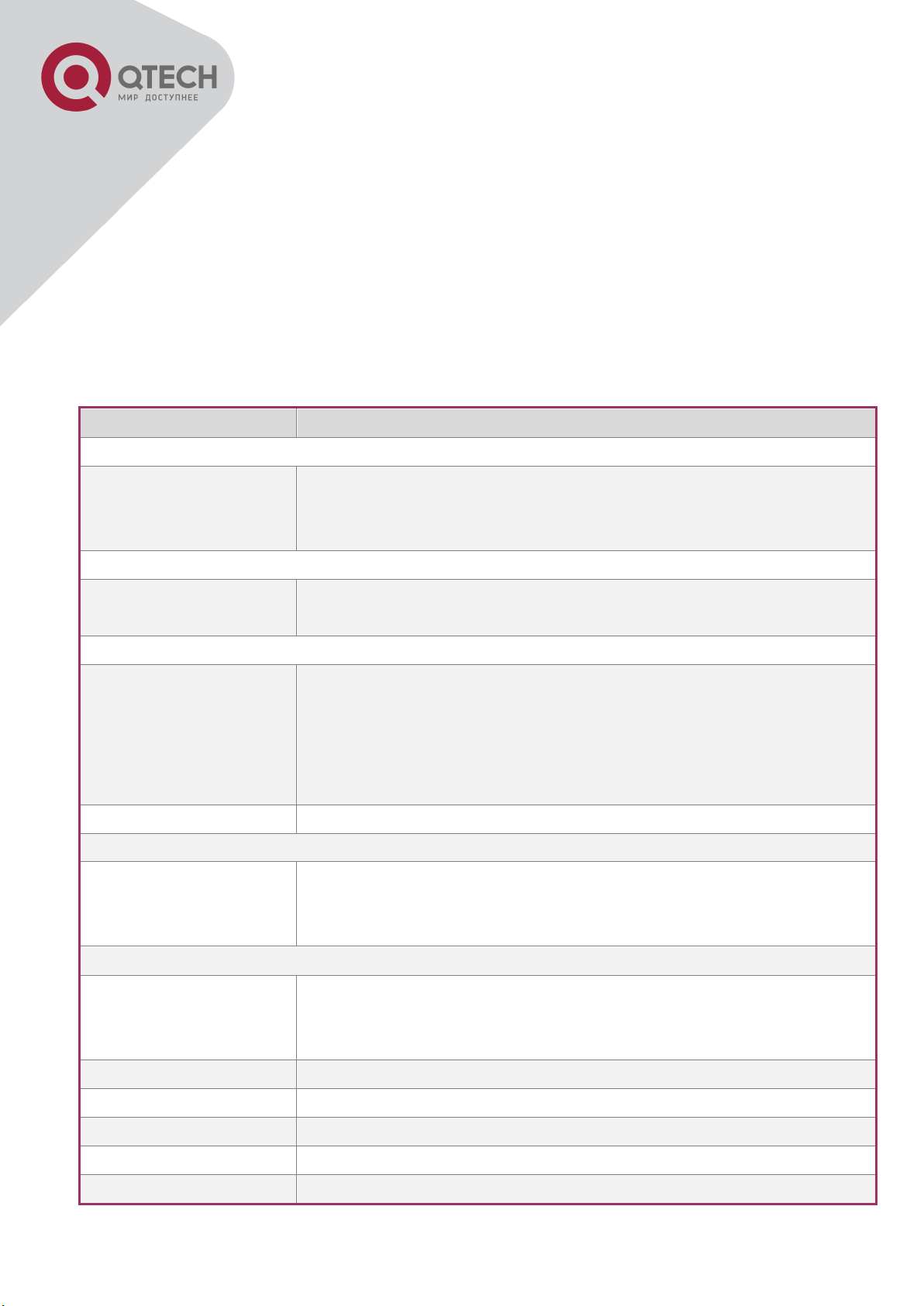
+7(495) 797-3311 www.qtech.ru
Москва, Новозаводская ул., 18, стр. 1
26
Глава 2 Основные настройки
коммутатора
2.1 Основные настройки
Основные настройки коммутатора включают в себя команды для входа и выхода из
режима администратора, команды для входа и выхода из режима конфигурирования
интерфейса, для настройки и отображения времени в коммутаторе, отображения
информации о версии системы коммутатора и так далее.
Команда
Пояснение
Обычный пользовательский режим/ Режим администратора
enable
disable
Пользователь использует команду enable для того чтобы войти
в режим администратора. А команду disable для выхода из
него.
Режим администратора
config [terminal]
Входит в режим глобального конфигурирования из режима
администратора.
Различные режимы
exit
Выход из текущего режима и вход в предыдущий режим,
например если применить эту команду в режиме глобального
конфигурирования, то она вернет вас в режим администратора ,
если набрать еще раз (уже находясь в режиме администратора)
то попадете в пользовательский режим.
show privilege
Показывает привилегии для определенных пользователей
Расширенный пользовательский режим/ Режим администратора
end
Выходит из текущего режима и возвращается в режим
администратора, только когда пользователь находиться не в
пользовательском/администраторском режимах.
Режим администратора
clock set
<HH:MM:SS>
[YYYY.MM.DD]
Установка даты и времени.
show version
Отображение версии коммутатора.
set default
Возвращает заводские настройки.
write
Сохраняет текущую конфигурацию на Flash-память.
reload
Перезагрузка коммутатора.
show cpu usage
Показывает степень использования CPU.
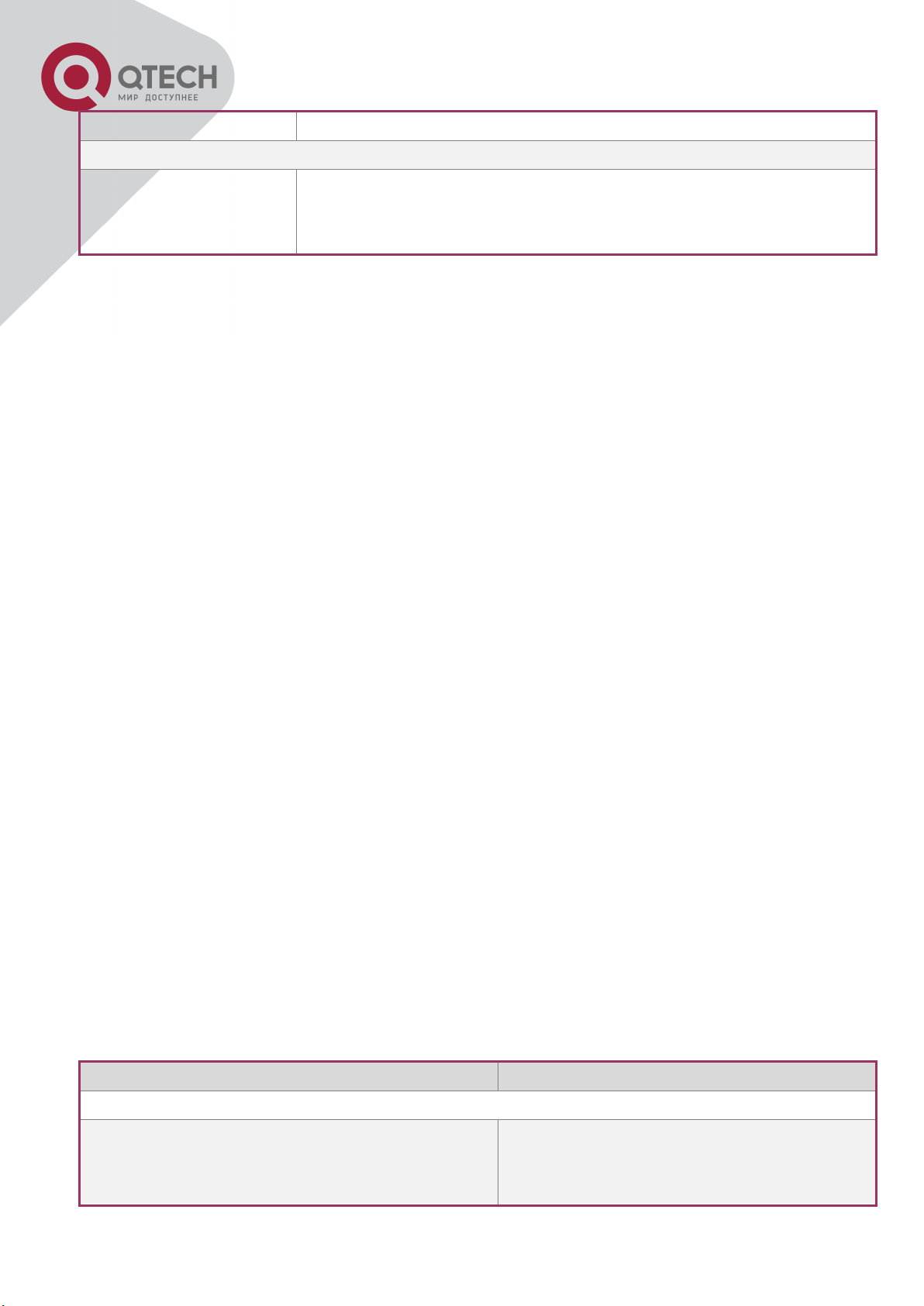
+7(495) 797-3311 www.qtech.ru
Москва, Новозаводская ул., 18, стр. 1
27
show memory usage
Показывает степень использования памяти.
Режим глобального конфигурирования
banner motd <LINE>
no banner motd
Настройка отображаемой информации при успешной
авторизаци пользователя через Telnet или консольное
соединение.
2.2 Управление Telnet
2.2.1 Telnet
2.2.1.1 Введение в Telnet
Telnet это простой протокол удаленного доступа для дистанционного входа. Используя
Telnet, пользователь может дистанционно войти на хост используя его IP адрес или имя.
Telnet может посылать нажатия клавиш удаленному хосту и выводить данные на экран
пользователя используя протокол TCP. Это прозрачная процедура, так как кажется то,
что пользовательские клавиатура и монитор подключены к удаленному узлу напрямую.
Telnet использует клиент-серверный режим, локальная система выступает в роли Telnet
клиента, а удаленный хост - Telnet сервера. Коммутатор может быть как Telnet сервером,
так и Telnet клиентом.
Когда коммутатор используется как Telnet сервер, пользователь может использовать
Telnet клиентские программы, включенные в ОС Windows или другие операционные
системы для входа в коммутатор , как описано ранее в разделе “управление по
независимым каналам связи”. Как Telnet сервер коммутатор позволяет до 5 клиентам
Telnet подключение используя протокол TCP.
Также коммутатор работая как Telnet клиент, позволяет пользователю войти в другие
удаленные хосты. Коммутатор может установить TCP-подключение только к одному
удаленному хосту. Если появиться необходимость соединения с другим удаленным
хостом, текущие соединения TCP должны быть разорваны.
2.2.1.2 Команды конфигурирования Telnet
1. Настройка Telnet сервера;
2. Использование Telnet для удаленного доступа к коммутатору.
1. Настройка Telnet сервера
Команда
Описание
Режим глобального конфигурирования
telnet-server enable
no telnet-server enable
Активирует функцию Telnet сервера на
коммутаторе, команда “no” деактивирует
эту функцию.
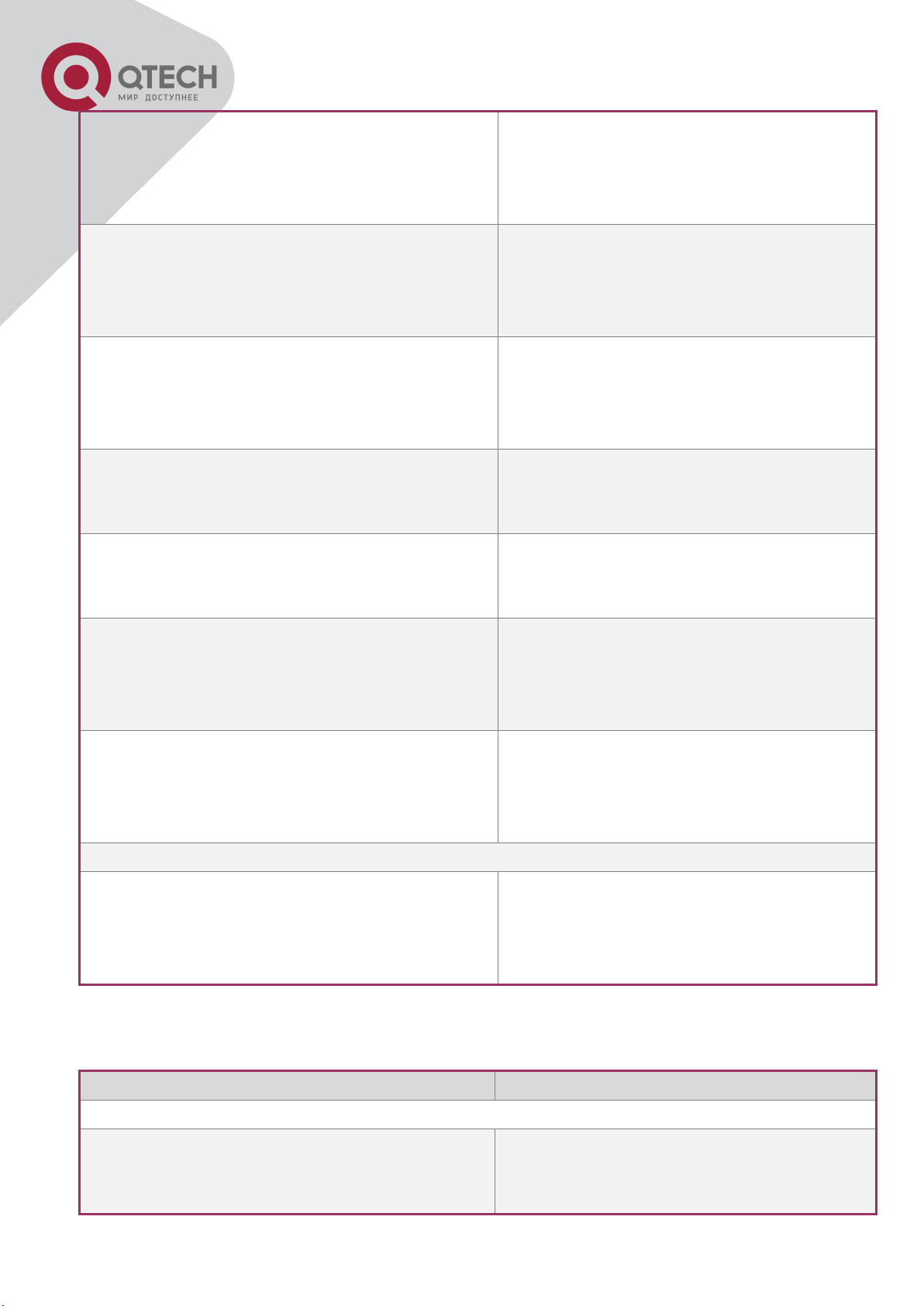
+7(495) 797-3311 www.qtech.ru
Москва, Новозаводская ул., 18, стр. 1
28
username <user-name> [privilege
<privilege>] [password [0 | 7] <password>]
no username <username>
Настраивает имя пользователя и пароль
для доступа по Telnet . Команда “no”
удаляет данные авторизации выбранного
пользователя.
authentication securityip <ip-addr>
no authentication securityip <ip-addr>
Настраивает безопасность IP адресов
для входа на коммутатор по Telnet:
команда “no” отменяет предыдущую
команду.
authentication securityipv6 <ipv6-addr>
no authentication securityipv6 <ipv6-addr>
Настраивает безопасность IPv6 адресов
для входа на коммутатор по Telnet:
команда “no” отменяет предыдущую
команду.
authentication ip access-class {<num-
std>|<name>}
no authentication ip access-class
Связывает стандартный IP ACL с Telnet
/ SSH /Web; команда “no” отменяет
предыдущую команду.
authentication ipv6 access-class {<num-
std>|<name>}
no authentication ipv6 access-class
Связывает IPv6 ACL с Telnet / SSH /Web;
команда “no” отменяет предыдущую
команду.
authentication line {console | vty | web} login
{local | radius | tacacs }
no authentication line {console | vty | web}
login
Настройка режима аутентификации
Telnet.
authorization line {console | vty | web} exec
{local | radius | tacacs}
no authorization line {console | vty | web}
exec
Настройка режима авторизации Telnet.
Режим администратора
terminal monitor
terminal no monitor
Отображение отладочной информации
для входа на коммутатор через Telnet
клиент; Команда “no” отключает
отображение данной информации.
2. Использование Telnet для удаленного доступа к коммутатору
Команда
Описание
Режим администратора
telnet [vrf <vrf-name>] {<ip-addr> | <ipv6-
addr> | host <hostname>} [<port>]
Вход на хост коммутатора через Telnet
клиент, входящий в комплектацию
коммутатора.
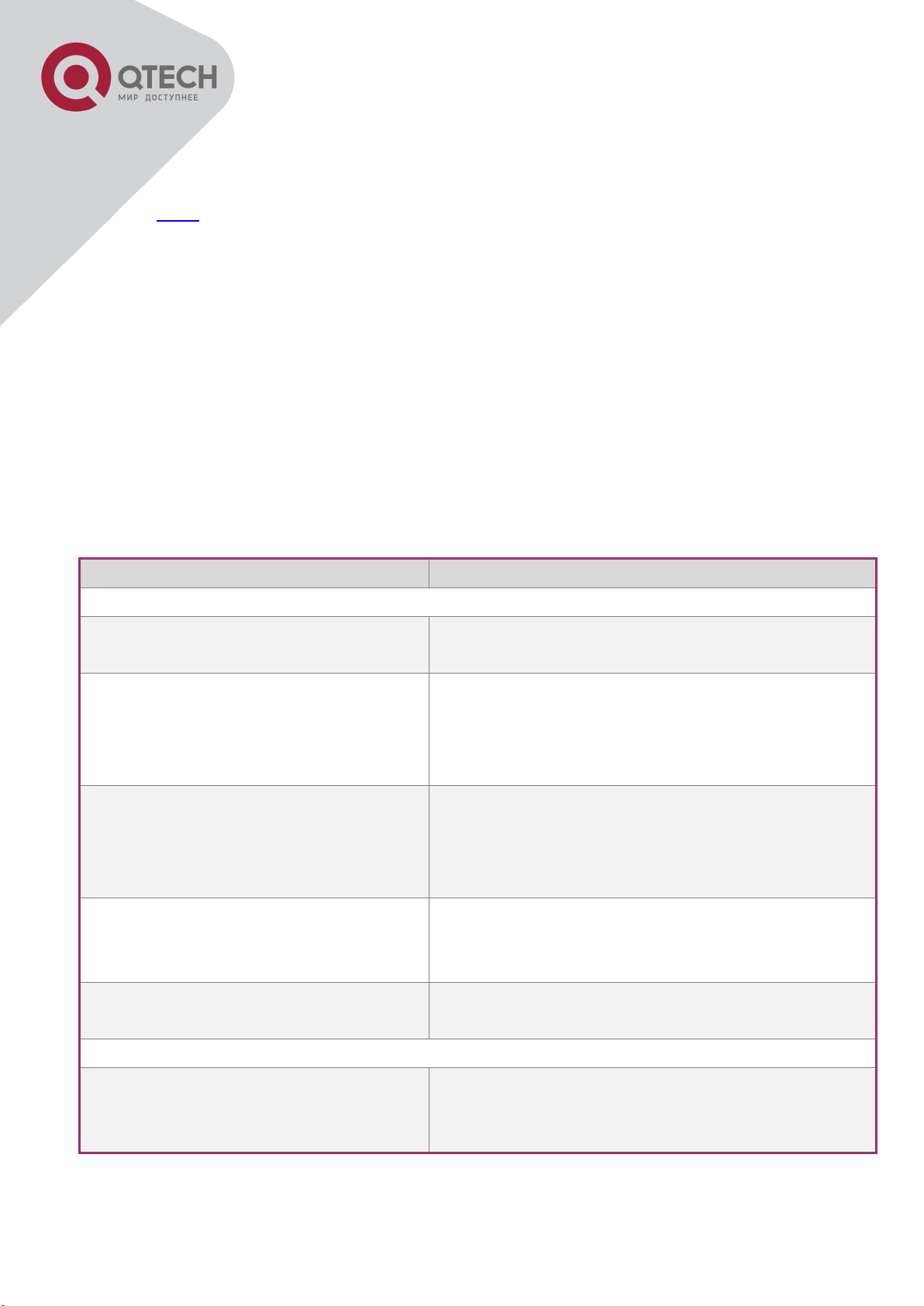
+7(495) 797-3311 www.qtech.ru
Москва, Новозаводская ул., 18, стр. 1
29
2.2.2 SSH
2.2.2.1 Введение в SSH
SSH (англ. Secure SHell — «безопасная оболочка») является протоколом, который
обеспечивает безопасный удаленный доступ к сетевым устройствам. Он основан на
надежном TCP/IP протоколе. Он поддерживает такие механизмы как распределение
ключей, проверка подлинности и шифрования между SSH сервером и SSH-клиентом,
установка безопасного соединения. Информация, передаваемая через это соединение
защищена от перехвата и расшифровки. Для доступа к коммутатору соответствующему
требованиям SSH2.0, необходимо SSH2.0 клиентское программное обеспечене, такое,
как SSH Secure Client и Putty. Пользователи могут запускать вышеперечисленное
программное обеспечение для управления коммутатором удаленно. Коммутатор в
настоящее время поддерживает аутентификацию RSA, 3DES и SSH шифрование
протокола, пароль пользователя аутентификации и т.д.
2.2.2.2 Список команд для конфигурирования SSH сервера
Команда
Описание
Режим глобального конфигурирования
ssh-server enable
no ssh-server enable
Активация функции на коммутаторе; команда
“no” отменяет предыдущую команду.
username <username> [privilege
<privilege>] [password [0 | 7]
<password>]
no username <username>
Настраивает имя пользователя и пароль для
доступа к коммутатору через SSH клиент .
Команда “no” удаляет данные авторизации
выбранного пользователя.
ssh-server timeout <timeout>
no ssh-server timeout
Настройка таймаута
для аутентификации SSH; Команда “no”
восстанавливает значения по
умолчанию таймаута для аутентификации SSH.
ssh-server authentication-retires
<authentication-retires>
no ssh-server authentication-retries
Настройка число повторных
попыток SSH аутентификации; Команда “no”
восстанавливает значения по умолчанию.
ssh-server host-key create rsa
modulus <moduls>
Создание нового RSA ключа хоста на SSH
сервере.
Режим администратора
terminal monitor
terminal no monitor
Показ отладочной информации SSH на стороне
клиента; команда “no” отменяет предыдущую
команду.
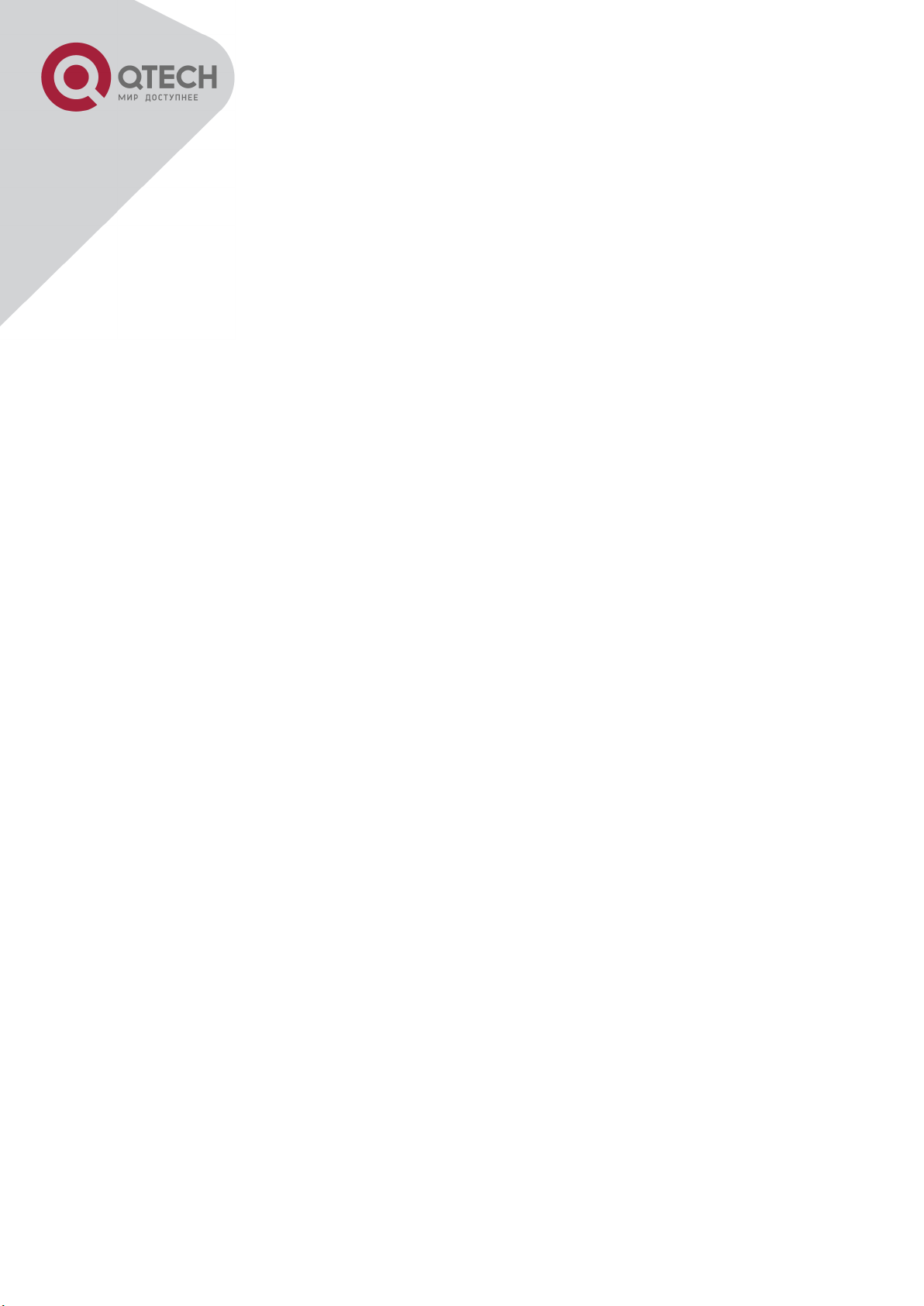
+7(495) 797-3311 www.qtech.ru
Москва, Новозаводская ул., 18, стр. 1
30
2.2.2.3 Пример настройки SSH сервера
Пример 1:
Задачи:
Включить SSH сервер на коммутаторе и запустить SSH2.0 программное
обеспечение клиента, такое как SSH Secure Client или Putty на терминале. Войти
на коммутатор, используя имя пользователя и пароль от клиента.
Настроить IP-адрес, добавить SSH пользователей и активировать SSH сервис на
коммутаторе. SSH2.0 клиент может войти в коммутатор, используя имя
пользователя и пароль для настройки коммутатора.
Switch(config)#ssh-server enable
Switch(config)#interface vlan 1
Switch(Config-if-Vlan1)#ip address 100.100.100.200 255.255.255.0
Switch(Config-if-Vlan1)#exit
Switch(config)#username test privilege 15 password 0 test
В IPv6 сетях, терминал должен запустить SSH-клиент и программное обеспечение,
которое поддерживает IPv6, такие как putty6. Пользователи не должны изменять
настройки коммутатора, за исключением распределения IPv6-адреса для локального
хоста.
2.3 Настройка IP адресов коммутатора
Все Ethernet-порты коммутатора по умолчанию являются портами доступа для
канального уровня и выполняются на втором уровне. VLAN интерфейс представляет
собой интерфейс третьего уровня с функциями, для которых может быть назначен IP-
адрес, который будет также IP-адресом коммутатора. Все сети VLAN, связанные с
интерфейсом, и их конфигурация могут быть настроены в подрежиме конфигурирования
VLAN. Коммутатор предоставляет три метода конфигурации IP адреса:
• Ручная
• BOOTP
• DHCP
Ручная настройка IP-адреса позволяет присваивать IP-адрес вручную.
В BOOTP / DHCP режиме, коммутатор работает как BOOTP/DHCP клиент, отправляет
широковещательные пакеты BOOTP запроса на BOOTP/DHCP-сервера и BOOTP/DHCP
сервер назначает адрес отправителю запроса, кроме того, коммутатор может работать в
качестве сервера DHCP и динамически назначать параметры сети, такие, как IP-адреса,
шлюз и адреса DNS-серверов DHCP клиентам, что подробно описано в последующих
главах.
